[Topic 127598]
Implementar Kaspersky Endpoint Security en una red corporativa
- Despliegue el Servidor de administración en la red.
El Servidor de administración es un componente de Kaspersky Security Center que almacena de forma centralizada información de todas las aplicaciones de Kaspersky instaladas en la red corporativa para administrarlas.
- Instale la Consola de administración en la estación de trabajo del administrador de Kaspersky Security Center.
La Consola de administración es un componente de Kaspersky Security Center que ofrece una interfaz de usuario para los servicios administrativos del Servidor de administración y del Agente de red. El Agente de red coordina la interacción entre el Servidor de administración y Kaspersky Endpoint Security instalados en equipos dentro de la red corporativa.
- Instale el complemento de administración de Kaspersky Endpoint Security en la estación de trabajo del administrador de Kaspersky Security Center.
Un complemento de administración es un componente especializado que ofrece una interfaz que permite administrar aplicaciones de Kaspersky a través de la Consola de administración. Cada aplicación tiene su propio complemento de administración, que se proporciona con todas las aplicaciones de Kaspersky que pueden administrarse desde Kaspersky Security Center.
- Puede instalar el Agente de red en equipos Mac remotos mediante uno de los siguientes métodos:
Nota: Para administrar la Kaspersky Endpoint Security 11.0.1 for Mac mediante Kaspersky Security Center, debe instalar la versión 12 de Agente de red en equipos remotos.
- Puede instalar Kaspersky Endpoint Security en equipos Mac remotos mediante uno de los siguientes métodos:
Importante: Si Kaspersky Internet Security for Mac o el software antivirus de un tercero están instalados en equipos remotos, desinstálelos antes de instalar Kaspersky Endpoint Security.
Para obtener información detallada sobre el despliegue del Servidor de administración y la instalación de la Consola de administración, consulte la ayuda de Kaspersky Security Center.
Principio de la página
[Topic 127599]
Actualizar la versión 10 u 11 de Kaspersky Endpoint Security a la versión 11.0.1
Nota: Para administrar la Kaspersky Endpoint Security 11.0.1 for Mac mediante Kaspersky Security Center, debe instalar la versión 12 de Agente de red en equipos remotos.
Actualizar la versión 10 de Kaspersky Endpoint Security a la versión 11.0.1
Puede actualizar la aplicación Kaspersky Endpoint Security administrada mediante Kaspersky Security Center desde la versión 10 a la versión 11.0.1 de una de estas formas:
- Simultáneamente, actualice Kaspersky Endpoint Security a la versión 11.0.1 y Agente de red a la versión 12 en equipos remotos.
- Primero, actualice el Agente de red a la versión 12 y, luego, actualice Kaspersky Endpoint Security a la versión 11.0.1.
Nota: Kaspersky Endpoint Security 10 no puede utilizar la versión 11 o versiones posteriores de Agente de red para conectarse a Kaspersky Security Center.
Para obtener información detallada sobre cómo actualizar de la versión 10 a la versión 11 o versiones posteriores de Kaspersky Endpoint Security, consulte la Base de conocimientos.
Actualizar la versión 11 de Kaspersky Endpoint Security a la versión 11.0.1
Puede actualizar la aplicación Kaspersky Endpoint Security administrada mediante Kaspersky Security Center desde la versión 11 a la versión 11.0.1 de una de estas formas:
- Simultáneamente, actualice Kaspersky Endpoint Security a la versión 11.0.1 y Agente de red a la versión 12 en equipos remotos.
- Primero, actualice el Agente de red a la versión 12 y, luego, actualice Kaspersky Endpoint Security a la versión 11.0.1.
Principio de la página
[Topic 180604]
Prepárese para la instalación remota de Kaspersky Endpoint Security
Esta sección contiene información sobre la instalación del complemento de administración de Kaspersky Endpoint Security en la estación de trabajo del administrador de Kaspersky Security Center y la instalación del Agente de red en el equipo remoto.
La instalación del complemento de administración de Kaspersky Endpoint Security y del Agente de red es un prerrequisito para la instalación de Kaspersky Endpoint Security a través de Kaspersky Security Center.
Principio de la página
[Topic 127602]
Instalación del complemento de administración de Kaspersky Endpoint Security
El complemento de administración de Kaspersky Endpoint Security proporciona una interfaz para la administración de Kaspersky Endpoint Security a través de la Consola de administración.
Instalación del complemento de administración de Kaspersky Endpoint Security
- En la estación de trabajo del administrador de Kaspersky Security Center, descomprima el archivo con los archivos del paquete de instalación de Kaspersky Endpoint Security.
- Abra la carpeta que contiene los archivos del paquete de instalación de Kaspersky Endpoint Security.
- Haga doble clic en klcfginst.exe.
Se iniciará la instalación del complemento de administración de Kaspersky Endpoint Security.
Importante: Antes de instalar el complemento de administración de Kaspersky Endpoint Security, cierre la Consola de administración de la estación de trabajo del administrador de Kaspersky Security Center.
Principio de la página
[Topic 127601]
Instalación del Agente de red de forma local
El Agente de red coordina la interacción entre el Servidor de administración y Kaspersky Endpoint Security instalados en equipos dentro de la red corporativa.
Instalación del Agente de red de forma local
- En el equipo remoto, abra la carpeta con el kit de distribución del Agente de red.
- Abra el kit de distribución del Agente de red (archivo .dmg).
Se abrirá una ventana con los contenidos del kit de distribución.
- En la ventana con el contenido del kit de distribución, haga doble clic en Agente de red Kaspersky.
- Para confirmar que desea instalar el Agente de red, haga clic en Continuar.
- En la ventana Presentación, haga clic en Continuar.
- En la ventana Licencia, lea el texto del Contrato de licencia de usuario final del Agente de red entre usted y AO Kaspersky Lab y siga los pasos indicados a continuación:
- Para aceptar todos los términos del contrato y seguir con la instalación, haga clic en Continuar.
- Para imprimir el texto del contrato, haga clic en Imprimir.
- Para guardar el contrato como archivo de texto, haga clic en Guardar.
- En la ventana de confirmación, realice una de las siguientes acciones:
- Para continuar con la instalación del Agente de red, haga clic en Acepto.
- Para volver a ver el texto del Contrato de licencia de usuario final, haga clic en Leer licencia.
- Para cancelar la instalación, haga clic en No acepto.
- En la ventana Preferencias, haga lo siguiente:
- En el campo Servidor, especifique la dirección IP o el nombre de DNS del servidor en el que está instalado Kaspersky Security Center.
- En el campo Puerto, especifique el número del puerto para una conexión no cifrada con el servidor.
- En el campo Puerto SSL, especifique el número del puerto para una conexión SSL con el servidor.
- Si desea abrir el Agente de red inmediatamente después de la instalación, seleccione la casilla de verificación Ejecutar después de la instalación.
Si no desea utilizar SSL para conectarse con el servidor, desactive la casilla de verificación Usar SSL. Para seguir con la instalación, haga clic en Continuar.
- En la ventana Tipo de instalación, lea la información sobre la unidad en la que se instalará el Agente de red.
Para instalar el Agente de red mediante las preferencias recomendadas, haga clic en Instalar e introduzca la contraseña del administrador para confirmar su elección.
Espere hasta que el programa de instalación del Agente de red termine de instalar los componentes de aplicación.
- Haga clic en Cerrar para cerrar el programa de instalación.
[Topic 127603]
Instalación del Agente de red con Kaspersky Security Center
Kaspersky Security Center instala el Agente de red en un equipo cliente mediante una conexión SSH.
Antes de instalar el Agente de red en un equipo cliente, asegúrese de que se cumplan las siguientes condiciones:
- El servidor de administración de Kaspersky Security Center se implementa en la red corporativa.
- Se ha instalado la Consola de administración en la estación de trabajo del administrador de Kaspersky Security Center.
- El inicio de sesión remoto está habilitado en los equipos remotos.
- Se crea en un equipo remoto una cuenta de administrador especializada que se usará para ejecutar la tarea de instalación remota. Puede usar una cuenta de dominio para la instalación.
- La contraseña de sudo está desactivada para la cuenta especializada.
Crear un paquete de instalación del Agente de red
- Inicie la Consola de administración de Kaspersky Security Center.
- Maximice el nodo Servidor de administración <nombre del servidor>.
- En el árbol de la consola, seleccione la carpeta Avanzado, la subcarpeta Instalación remota y, a continuación, la subcarpeta Paquetes de instalación.
- En el espacio de trabajo, haga clic en Crear paquete de instalación.
- En la ventana Seleccionar el tipo de paquete de instalación, haga clic en Crear un paquete de instalación para una aplicación de Kaspersky..
- En la ventana Definición del nombre del paquete de instalación, introduzca el nombre del nuevo paquete de instalación en el campo Nombre y haga clic en Siguiente.
- En la ventana Seleccionando el paquete de distribución para la instalación, haga clic en Examinar.
Se abrirá la ventana donde podrá seleccionar un archivo para crear el paquete de instalación.
- Abra la carpeta que incluye el contenido del paquete de instalación del Agente de red y seleccione el archivo klnagent.kud.
La ventana Seleccionando el paquete de distribución para la instalación indica el nombre y la versión de la aplicación que se instalará remotamente mediante el archivo que se ha agregado.
- Haga clic en Siguiente.
Se creará el paquete de instalación de Kaspersky Endpoint Security con la configuración especificada.
- En la última ventana del asistente, haga clic en Finalizar para salir del asistente para nuevo paquete.
Crear la tarea de instalación remota del Agente de red en un equipo cliente
- Inicie la Consola de administración de Kaspersky Security Center.
- Maximice el nodo Servidor de administración <nombre del servidor>.
- Seleccione la carpeta Tareas.
- En el espacio de trabajo, inicie el Asistente para nueva tarea haciendo clic en Nueva tarea.
- Siga los pasos del Asistente para nueva tarea para crear una tarea de instalación remota de Kaspersky Endpoint Security en el equipo cliente.
Para continuar al siguiente paso del asistente, haga clic en Siguiente. Para volver al paso anterior del asistente, haga clic en  . Para salir del asistente en cualquier paso, haga clic en Cancelar.
. Para salir del asistente en cualquier paso, haga clic en Cancelar.
Nota: El aspecto de los botones puede variar en función de la versión de Windows.
Paso 1. Seleccionar el tipo de tarea
- En la ventana Seleccionar tipo de tarea, maximice el nodo Servidor de administración de Kaspersky Security Center 12.
- Seleccione la tarea Instalar aplicación en remoto.
Paso 2. Seleccionar el paquete de instalación
En la ventana Seleccionar paquete de instalación, realice una de las siguientes acciones:
- Si se ha creado anteriormente el paquete de instalación del Agente de red con los ajustes necesarios, selecciónelo en la lista de paquetes de instalación en la parte superior de la ventana Seleccionar paquete de instalación.
- Si aún no se ha creado el paquete de instalación requerido, haga clic en Nuevo para abrir el Asistente para nuevo paquete.
Paso 3. Configurar los ajustes de instalación
En la ventana Configuración, haga lo siguiente:
- Seleccione la casilla de verificación Usando los recursos del sistema operativo mediante el Servidor de administración.
- Desmarque todas las otras casillas de verificación.
Paso 4. Seleccionar un grupo de administración para agregar en equipos después de la instalación
En la ventana Mover a lista de dispositivos administrados, seleccione un grupo al que se moverán los equipos después de la instalación, si es necesario.
Paso 5. Definir cómo seleccionar los equipos cliente para los que se creará la tarea
En la ventana Seleccionar a qué dispositivos se asignará la tarea, seleccione el método que desea usar para especificar los equipos cliente:
- Para seleccionar entre los equipos detectados en la red por el Servidor de administración, seleccione la opción Seleccionar dispositivos de red detectados por el Servidor de administración.
- Para especificar manualmente las direcciones IP de los equipos o importarlas desde un archivo, seleccione la opción Especificar direcciones de dispositivo manualmente o importar direcciones de la lista.
- Para crear una tarea para una selección de dispositivos basada en un criterio predefinido, seleccione la opción Asignar tarea a una selección de dispositivos.
- Para seleccionar equipos de un grupo de administración específico, seleccione la opción Asignar tarea a un grupo de administración.
Paso 6. Seleccionar equipos cliente
En la ventana que se abre (Seleccionar dispositivos, Selección de dispositivos, o Seleccionar grupo de administración, según la opción que haya seleccionado en el paso anterior), seleccione los equipos cliente, especifique las direcciones IP de los equipos, especifique una selección de equipos o seleccione un grupo de administración al que se aplicará la tarea.
Paso 7. Seleccionar la cuenta para ejecutar la tarea
- En la ventana Seleccionar una cuenta para ejecutar la tarea, seleccione la casilla de verificación Se necesita cuenta (para la instalación sin Agente de red).
- Haga clic en Agregar > Cuenta.
Se abre la ventana Cuenta.
- Introduzca el nombre de usuario y la contraseña de la cuenta de administrador especializada de un equipo remoto.
- Haga clic en Aceptar.
Paso 8. Configurar la programación de tareas
- En la ventana Configurar programación de tareas, seleccione el modo de inicio en la lista desplegable Inicio programado.
- Si es necesario, configure una tarea programada para que se inicie automáticamente (especificando la fecha y hora de inicio de la tarea).
- Si desea ejecutar tareas que la aplicación no haya podido iniciar conforme a la programación (por ejemplo, porque el equipo se apagó a la hora programada), seleccione la casilla Ejecutar tareas no realizadas.
Kaspersky Endpoint Security iniciará la tarea una vez eliminado el impedimento para el inicio de la tarea.
Paso 9. Especificar el nombre de la tarea
En el campo Nombre de la ventana Definir el nombre de la tarea, introduzca el nombre de la tarea que está creando.
Paso 10. Terminar de crear la tarea
En la ventana Finalizar la creación de tareas, realice lo siguiente:
- Si desea que la tarea se inicie en cuanto termine el asistente, seleccione la casilla de verificación Ejecutar la tarea cuando termine el asistente.
- Haga clic en Finalizar, pero no cierre el asistente.
[Topic 159648]
Instalación del Agente de red mediante el protocolo SSH
Una manera de instalar el Agente de red en un equipo remoto es mediante el protocolo SSH.
Asegúrese de que se cumplan los siguientes requisitos:
- El servidor de administración de Kaspersky Security Center se implementa en la red corporativa.
- Se ha instalado la Consola de administración en la estación de trabajo del administrador de Kaspersky Security Center.
- Se ha creado el paquete de instalación del Agente de red y está almacenado en una carpeta compartida del Servidor de administración.
- El inicio de sesión remoto está habilitado en el equipo remoto.
- La cuenta de equipo usada para instalar el Agente de red está incluida en sudoers.
Para obtener información detallada sobre los paquetes de instalación, consulte la Ayuda de Kaspersky Security Center.
Instalación del Agente de red mediante el protocolo SSH
- Inicie el cliente SSH en la estación de trabajo del administrador.
- Conéctese al equipo remoto.
- Conecte la carpeta compartida del Servidor de administración como unidad de red en el equipo remoto. Para ello, introduzca los siguientes comandos en el cliente SSH:
mkdir /Volumes/KLSHARE
mount_smbfs //<cuenta de administrador>:<contraseña>@<Dirección IP del servidor de administración>/KLSHARE /Volumes/KLSHARE
Descripciones de parámetros:
<cuenta de administrador> : nombre de la cuenta de administrador en el Servidor de administración.<contraseña> : contraseña del administrador del Servidor de administración.<dirección IP del servidor de administración> : dirección IP del servidor en el que se aloja Kaspersky Security Center.
- Ejecute el script de instalación. Para ello, introduzca el siguiente comando en el cliente SSH.
cd /Volumes/KLSHARE/<klnagent_package_folder>
donde <klnagent_package_folder> es la carpeta en la que se encuentra el paquete de instalación del Agente de red.
sudo ./install.sh -r <servidor> [-s <acción>] [-p <número de puerto>] [-l <número de puerto SSL>]
Descripciones de parámetros:
<acción>: parámetro que determina si se utiliza o no el cifrado al establecer la conexión entre el Agente de red y el Servidor de administración. Si el valor es "0", se utiliza una conexión no cifrada. Si el valor es "1", la conexión se establece a través del protocolo SSL (valor predeterminado).<Servidor>:: dirección IP o nombre DNS del servidor en el que está instalado Kaspersky Security Center.<número de puerto>: número del puerto que se utiliza para establecer una conexión no cifrada con el Servidor de administración. De forma predeterminada, se utilizará el puerto 14000.<número de puerto SSL>: número del puerto que se utiliza para establecer una conexión cifrada con el Servidor de administración mediante el protocolo SSL. De forma predeterminada, se utilizará el puerto 13000.
Importante: Se requieren derechos de administrador para ejecutar este comando.
- Desconecte la unidad de red del equipo remoto. Para ello, introduzca el siguiente comando en el cliente SSH.
umount /Volumes/KLSHARE
- Compruebe si el Agente de red funciona correctamente en el equipo remoto. Para ello, introduzca los siguientes comandos en el cliente SSH:
cd /Library/Application\ Support/Kaspersky\ Lab/klnagent/Binaries/
sudo ./klnagchk
Si la comprobación es satisfactoria, significará que el Agente de red funciona correctamente.
[Topic 127621]
Gestionar el Agente de red desde la línea de comandos
En esta sección se ofrece información sobre cómo administrar el Agente de red mediante la línea de comandos del equipo cliente.
Puede detener el Agente de red y volver a iniciarlo mediante la línea de comandos en un equipo cliente.
Además, puede conectar manualmente un equipo remoto al Servidor de administración mediante la utilidad klmover y comprobar la conexión entre el equipo remoto y el Servidor de administración con la utilidad klnagchk.
Principio de la página
[Topic 127683]
Iniciar/detener el Agente de red en un equipo remoto
Es posible detener y volver a iniciar el Agente de red en un equipo cliente mediante la línea de comandos.
Detener el Agente de red
En el equipo remoto, inicie la utilidad launchctl con el comando de descarga de la línea de comandos.
Sintaxis del comando:
sudo launchctl unload /Library/LaunchDaemons/com.kaspersky.klnagent.plist
Iniciar el Agente de red
En el equipo remoto, inicie la utilidad launchctl con el comando de carga de la línea de comandos.
Sintaxis del comando:
sudo launchctl load /Library/LaunchDaemons/com.kaspersky.klnagent.plist
Importante: Se requieren derechos de administrador para detener e iniciar el Agente de red.
Principio de la página
[Topic 127684]
Comprobar manualmente la conexión entre un equipo cliente y el Servidor de administración. Utilidad Klnagchk
Comprobar la conexión entre un equipo remoto y el Servidor de administración
En el equipo remoto, inicie la utilidad klnagchk desde la línea de comandos.
La utilidad klnagchk se incluye en el kit de distribución del Agente de red.
Una vez instalado el Agente de red, la utilidad klnagchk se encontrará en la carpeta /Library/Application Support/Kaspersky Lab/klnagent/Binaries.
En función de los parámetros que especifique, la utilidad klnagchk realizará las siguientes operaciones cuando se ejecute desde la línea de comandos:
- Muestra los ajustes especificados para la conexión entre el Agente de red instalado en el equipo remoto y el Servidor de administración o los guarda en un archivo.
- Guarda las estadísticas del Agente de red (desde su último arranque) y los resultados de la ejecución de la utilidad en un archivo o muestra esta información en la pantalla.
- Intenta establecer una conexión entre el Agente de red y el Servidor de administración.
- Si la utilidad no puede establecer una conexión, enviará un paquete ICMP para comprobar el estado del equipo en el que está instalado el Servidor de administración.
Antes de ejecutar la utilidad, abra la carpeta /Library/Application Support/Kaspersky Lab/klnagent/Binaries en la línea de comandos.
Sintaxis del comando:
sudo ./klnagchk [-logfile <nombre de archivo>] [-sp] [-savecert <ruta al archivo de certificado>] [-restart]
Importante: Para ejecutar la utilidad se requieren derechos de administrador.
Descripciones de parámetros
-logfile <nombre de archivo> : guarda los ajustes de la conexión entre el Agente de red y el Servidor de administración, y los resultados de la ejecución de la utilidad en un archivo. Si no se especifica este parámetro, se mostrarán los ajustes de conexión del servidor, los resultados de ejecución y los mensajes de error en la pantalla.
-sp : Muestra la contraseña para la autenticación del servidor proxy en la pantalla o la guarda en un archivo. Este parámetro se utiliza si el Agente de red se conecta al Servidor de administración a través de un servidor proxy. Este parámetro no se utiliza de forma predeterminada.
-savecert <nombre de archivo> : guarda en un archivo especificado el certificado para la autenticación en el Servidor de administración.
-restart : reinicia el Agente de red después de que la utilidad termine de ejecutarse.
Ejemplo:
sudo ./klnagchk -logfile klnagchk.log -sp
|
[Topic 127690]
Conectar manualmente un equipo remoto al Servidor de administración. Utilidad Klmover
Conectar un equipo remoto al Servidor de administración
En el equipo remoto, ejecute la utilidad klmover desde la línea de comandos.
La utilidad klmover se incluye en el paquete de instalación del Agente de red.
Una vez instalado el Agente de red, la utilidad klmover se encontrará en la carpeta /Library/Application Support/Kaspersky Lab/klnagent/Binaries.
En función de los parámetros que especifique, la utilidad klmover realizará las siguientes operaciones cuando se ejecute desde la línea de comandos:
- Conecta el Agente de red al Servidor de administración con los parámetros especificados.
- Guarda los resultados de la ejecución de la utilidad en un archivo o los muestra en la pantalla.
Antes de ejecutar la utilidad, abra la carpeta /Library/Application Support/Kaspersky Lab/klnagent/Binaries en la línea de comandos.
Sintaxis de la línea de comandos:
sudo ./klmover [-logfile <nombre de archivo>] [-dirección <dirección del servidor>] [-pn <número de puerto>] [-ps <número de puerto SSL>] [-nossl] [-cert <ruta al archivo de certificado>] [-silent] [-dupfix]
Importante: Para ejecutar la utilidad se requieren los derechos de administrador.
Descripciones de parámetros
-logfile <nombre de archivo> : guarda los resultados de ejecución en un archivo. Si no se especifica este parámetro, los resultados de ejecución y los mensajes de error se mostrarán en la pantalla.
-address <dirección del servidor> : dirección que el Agente de red utiliza para conectarse al Servidor de administración. Puede especificar la dirección IP o el nombre de DNS del servidor.
Nota: También puede utilizar el comando con este parámetro para modificar la dirección del Servidor de administración al cual se conectan los equipos remotos.
-pn <número de puerto> : número del puerto que se utiliza para establecer una conexión no cifrada con el Servidor de administración. De forma predeterminada, se utilizará el puerto 14000.
-ps <número de puerto SSL> : número del puerto que se utiliza para establecer una conexión cifrada con el Servidor de administración mediante el protocolo SSL. De forma predeterminada, se utilizará el puerto 13000.
-nossl : utiliza una conexión no cifrada con el Servidor de administración. Si no se especifica este parámetro, el Agente de red establecerá una conexión segura con el Servidor de administración a través del protocolo SSL cifrado.
-cert <ruta al archivo de certificado> : utiliza el archivo de certificado especificado para realizar la autenticación en un nuevo Servidor de administración. Si no se especifica este parámetro, el Agente de red recibirá un certificado la primera vez que se realice la conexión con el Servidor de administración.
-silent : ejecuta la utilidad en modo silencioso.
-dupfix : este parámetro se utiliza si el método con el que se instaló el Agente de red difiere de los métodos descritos en la Guía del administrador; por ejemplo, si se recuperó de una imagen de disco con el Agente de red instalado. Si una autoidentificación automática del Agente de red provoca la duplicación de los iconos en el equipo original y en otros equipos de la Consola de administración, intente volver a conectar los equipos duplicados.
Nota: Al ejecutar la utilidad klmover, se recomienda especificar los valores para todos los parámetros.
Ejemplo:
sudo ./klmover -logfile klmover.log -address 192.0.2.12 -ps 13001
|
El equipo remoto que se conecta al Servidor de administración a través del Agente de red se denomina equipo cliente.
Principio de la página
[Topic 127686][Topic 127691]
Instalación de la aplicación mediante el protocolo SSH
Antes de instalar Kaspersky Endpoint Security en un equipo remoto, asegúrese de que se cumplan las siguientes condiciones:
- El servidor de administración de Kaspersky Security Center se implementa en la red corporativa.
- Se ha instalado la Consola de administración en la estación de trabajo del administrador de Kaspersky Security Center.
- Se ha creado un paquete de instalación para Kaspersky Endpoint Security y se encuentra en una carpeta compartida en el Servidor de administración.
- En la carpeta compartida del Servidor de administración se encuentra un archivo de claves para Kaspersky Endpoint Security (opcional).
- El inicio de sesión remoto está habilitado en el equipo remoto.
- La cuenta de equipo usada para instalar la aplicación está incluida en sudoers.
Instalar Kaspersky Endpoint Security en un equipo cliente mediante el protocolo SSH
- Inicie el cliente SSH en la estación de trabajo del administrador de Kaspersky Security Center.
- Conéctese al equipo remoto.
- Conecte la carpeta compartida del Servidor de administración como unidad de red en el equipo remoto. Para ello, introduzca los siguientes comandos en el cliente SSH:
mkdir /Volumes/KLSHARE
mount_smbfs //<cuenta de administrador>:<contraseña>@<Dirección IP del servidor de administración>/KLSHARE /Volumes/KLSHARE
Descripciones de parámetros:
<cuenta de administrador> : nombre de la cuenta de administrador en el Servidor de administración.<contraseña> : contraseña del administrador del Servidor de administración.<dirección IP del servidor de administración> : dirección IP del servidor en el que se aloja Kaspersky Security Center.
- Ejecute el script de instalación. Para ello, introduzca los siguientes comandos en el cliente SSH:
cd /Volumes/KLSHARE/<carpeta de paquete de KES>
sudo ./install.sh
donde <carpeta de paquete de KES> es la carpeta en la que se encuentra el paquete de instalación de Kaspersky Endpoint Security.
Importante: Se requieren derechos de administrador para ejecutar este comando.
- Desconecte la unidad de red del equipo remoto. Para ello, introduzca el siguiente comando en el cliente SSH.
umount /Volumes/KLSHARE
[Topic 127692]
Instalación de la aplicación mediante Kaspersky Security Center
Antes de instalar Kaspersky Endpoint Security en un equipo cliente, asegúrese de que se cumplan las siguientes condiciones:
- El servidor de administración de Kaspersky Security Center se implementa en la red corporativa.
- Se ha instalado la Consola de administración en la estación de trabajo del administrador de Kaspersky Security Center.
- Se ha instalado el Agente de red en el equipo cliente.
- Se ha creado un paquete de instalación para Kaspersky Endpoint Security y está almacenado en una carpeta compartida en el Servidor de administración.
- Se ha almacenado un archivo de claves para Kaspersky Endpoint Security en una carpeta compartida del Servidor de administración (opcional).
- Se ha agregado el equipo cliente al grupo de administración Dispositivos administrados del Servidor de administración (opcional).
Para obtener información detallada sobre los grupos de administración del Servidor de administración, consulte la Ayuda de Kaspersky Security Center.
Para instalar Kaspersky Endpoint Security en un equipo cliente a través de Kaspersky Security Center, debe crear e iniciar la tarea Instalar aplicación en remoto.
Crear la tarea de instalación remota de Kaspersky Endpoint Security de un equipo cliente
- Inicie la Consola de administración de Kaspersky Security Center.
- Maximice el nodo Servidor de administración <nombre del servidor>.
- Seleccione la carpeta Tareas.
- En el espacio de trabajo, inicie el Asistente para nueva tarea haciendo clic en Nueva tarea.
- Siga los pasos del Asistente para nueva tarea para crear una tarea de instalación remota de Kaspersky Endpoint Security en el equipo cliente.
Para continuar al siguiente paso del asistente, haga clic en Siguiente. Para volver al paso anterior del asistente, haga clic en  . Para salir del asistente en cualquier paso, haga clic en Cancelar.
. Para salir del asistente en cualquier paso, haga clic en Cancelar.
Nota: El aspecto de los botones puede variar en función de la versión de Windows.
Paso 1. Seleccionar el tipo de tarea
- En la ventana Seleccionar tipo de tarea, maximice el nodo Servidor de administración de Kaspersky Security Center 12.
- Seleccione la tarea Instalar aplicación en remoto.
Paso 2. Seleccionar el paquete de instalación
En la ventana Seleccionar paquete de instalación, realice una de las siguientes acciones:
- Si se ha creado anteriormente el paquete de instalación de Kaspersky Endpoint Security con los ajustes necesarios, selecciónelo en la lista de paquetes de instalación de la parte superior de la ventana Seleccionar paquete de instalación.
- Si aún no se ha creado el paquete de instalación requerido, haga clic en Nuevo para abrir el Asistente para nuevo paquete.
Paso 3. Instalar aplicaciones adicionales
En la ventana Avanzado, seleccione Instalar Agente de red junto con esta aplicación y seleccione las casillas de verificación <nombre del paquete de instalación del Agente de red> si también desea instalarlo en el equipo cliente.
Nota: El paquete de instalación para el Agente de red debe crearse de antemano. Si no se ha creado, haga clic en Crear para iniciar el asistente de paquete nuevo.
Paso 4. Configurar los ajustes de instalación
En la ventana Configuración, configure la instalación remota de la aplicación.
Paso 5. Seleccionar un grupo de administración para agregar en equipos después de la instalación
En la ventana Mover a lista de dispositivos administrados, seleccione un grupo al que se moverán los equipos después de la instalación, si es necesario.
Nota: La ventana Mover a lista de dispositivos administrados aparece si selecciona instalar el Agente de red en el paso 3.
Paso 6. Definir cómo seleccionar los equipos cliente para los que se creará la tarea
En la ventana Seleccionar a qué dispositivos se asignará la tarea, seleccione el método que desea usar para especificar los equipos cliente:
- Para seleccionar entre los equipos detectados en la red por el Servidor de administración, seleccione la opción Seleccionar dispositivos de red detectados por el Servidor de administración.
- Para especificar manualmente las direcciones IP de los equipos o importarlas desde un archivo, seleccione la opción Especificar direcciones de dispositivo manualmente o importar direcciones de la lista.
- Para crear una tarea para una selección de dispositivos basada en un criterio predefinido, seleccione la opción Asignar tarea a una selección de dispositivos.
- Para seleccionar equipos de un grupo de administración específico, seleccione la opción Asignar tarea a un grupo de administración.
Paso 7. Seleccionar equipos cliente
En la ventana que se abre (Seleccionar dispositivos, Selección de dispositivos, o Seleccionar grupo de administración, según la opción que haya seleccionado en el paso anterior), seleccione los equipos cliente, especifique las direcciones IP de los equipos, especifique una selección de equipos o seleccione un grupo de administración al que se aplicará la tarea.
Paso 8. Seleccionar una cuenta para ejecutar la tarea
En la ventana Seleccionar una cuenta para ejecutar la tarea, seleccione la casilla de verificación No es necesaria una cuenta (Agente de red instalado).
Se supone que ha instalado el Agente de red antes de iniciar este asistente.
Paso 9. Configurar la programación de tareas
- En la ventana Configurar programación de tareas, seleccione el modo de inicio en la lista desplegable Inicio programado.
- Si es necesario, configure una tarea programada para que se inicie automáticamente (especificando la fecha y hora de inicio de la tarea).
- Si desea ejecutar tareas que la aplicación no haya podido iniciar conforme a la programación (por ejemplo, porque el equipo se apagó a la hora programada), seleccione la casilla Ejecutar tareas no realizadas.
Kaspersky Endpoint Security iniciará la tarea una vez eliminado el impedimento para el inicio de la tarea.
Paso 10. Especificar el nombre de la tarea
En el campo Nombre de la ventana Definir el nombre de la tarea, introduzca el nombre de la tarea que está creando.
Paso 11. Terminar de crear la tarea
En la ventana Finalizar la creación de tareas, realice lo siguiente:
- Si desea que la tarea se inicie en cuanto termine el asistente, seleccione la casilla de verificación Ejecutar la tarea cuando termine el asistente.
- Haga clic en Finalizar, pero no cierre el asistente.
La tarea que ha creado aparecerá en el espacio de trabajo de la carpeta Tareas.
[Topic 127693]
Creación de un paquete de instalación
Cuando crea la tarea Instalar aplicación en remoto, puede usar un paquete de instalación existente o crear nuevo uno. Para ver la lista de los paquetes de instalación creados, haga clic en Avanzado > Instalación remota > Paquetes de instalación.
Crear un paquete de instalación en Kaspersky Security Center
- Inicie la Consola de administración de Kaspersky Security Center.
- Maximice el nodo Servidor de administración <nombre del servidor>.
- En el árbol de la consola, seleccione la carpeta Avanzado, la subcarpeta Instalación remota y, a continuación, la subcarpeta Paquetes de instalación.
- En el espacio de trabajo, haga clic en Crear paquete de instalación.
- En la ventana Seleccionar el tipo de paquete de instalación, haga clic en Crear un paquete de instalación para una aplicación de Kaspersky..
- En la ventana Definición del nombre del paquete de instalación, introduzca el nombre del nuevo paquete de instalación en el campo Nombre y haga clic en Siguiente.
- En la ventana Seleccionando el paquete de distribución para la instalación, haga clic en Examinar.
Se abrirá la ventana donde podrá seleccionar un archivo para crear el paquete de instalación.
- Abra la carpeta que incluye el contenido del paquete de instalación de Kaspersky Endpoint Security y seleccione el archivo kesmac.kud.
La ventana Seleccionando el paquete de distribución para la instalación indica el nombre y la versión de la aplicación que se instalará remotamente mediante el archivo que se ha agregado.
- Seleccione la casilla de verificación Copiar actualizaciones del repositorio al paquete de instalación para copiar las actualizaciones de la aplicación del almacenamiento de Kaspersky Security Center al paquete de instalación si es necesario y haga clic en Siguiente.
Se abre la ventana Contrato de licencia de usuario final y Política de privacidad.
- En la ventana Contrato de licencia de usuario final y Política de privacidad, lea el Contrato de licencia de usuario final, seleccione casillas de verificación de Los términos y las condiciones de este Contrato de licencia de usuario final y La Política de privacidad que describe la gestión de los datos para confirmar que acepta las condiciones y haga clic en Siguiente.
El paquete de instalación empezará a cargarse en el Servidor de administración. Cuando finalice, se abrirá la ventana Tipo de instalación.
- En la ventana Tipo de instalación, sección Paquetes que instalar, desactive las casillas de verificación situadas junto a los nombres de los componentes que desee omitir durante la instalación en el equipo cliente y haga clic en Siguiente.
Nota: Si omite la instalación del componente Interfaz gráfica de usuario (IGU), el usuario del equipo cliente no podrá activar Kaspersky Endpoint Security y administrar la aplicación a través de la interfaz gráfica de usuario local ni configurar las preferencias de la aplicación y las preferencias de uso de Kaspersky Security Network a través de una IGU local.
Se creará el paquete de instalación de Kaspersky Endpoint Security con la configuración especificada.
- En la última ventana del asistente, haga clic en Finalizar para completar el asistente para nuevo paquete.
[Topic 135503]
Desinstalación de la aplicación con Kaspersky Security Center
Antes de desinstalar Kaspersky Endpoint Security de un equipo cliente a través de Kaspersky Security Center, asegúrese de que se cumplan las siguientes condiciones:
- El servidor de administración de Kaspersky Security Center se implementa en la red corporativa.
- Se ha instalado la Consola de administración en la estación de trabajo del administrador de Kaspersky Security Center.
- Se ha instalado el Agente de red en el equipo cliente.
Para desinstalar Kaspersky Endpoint Security del equipo cliente a través de Kaspersky Security Center, debe crear e iniciar la tarea Desinstalar aplicación en remoto.
Importante: Desinstalar Kaspersky Endpoint Security de un equipo cliente puede suponer un riesgo de infección.
Crear una tarea de desinstalación remota de Kaspersky Endpoint Security desde un equipo cliente
- Inicie la Consola de administración de Kaspersky Security Center.
- Maximice el nodo Servidor de administración <nombre del servidor>.
- Seleccione la carpeta Tareas.
- En el espacio de trabajo, inicie el Asistente para nueva tarea haciendo clic en Nueva tarea.
- Siga los pasos del Asistente para nueva tarea para crear la tarea de desinstalación remota de Kaspersky Endpoint Security del equipo cliente.
Para continuar al siguiente paso del asistente, haga clic en Siguiente. Para volver al paso anterior del asistente, haga clic en  . Para salir del asistente en cualquier paso, haga clic en Cancelar.
. Para salir del asistente en cualquier paso, haga clic en Cancelar.
Nota: El aspecto de los botones puede variar en función de la versión de Windows.
Paso 1. Seleccionar el tipo de tarea
- En la ventana Seleccionar tipo de tarea, maximice el nodo Servidor de administración de Kaspersky Security Center 12.
- Expanda el nodo secundario Avanzado.
- Seleccione la tarea Desinstalar aplicación en remoto.
Paso 2. Seleccionar la aplicación que se va a desinstalar
En la ventana Seleccionar la aplicación que se eliminará, seleccione Desinstalar aplicación compatible con Kaspersky Security Center 12.
Paso 3. Configurar los ajustes de desinstalación
En la ventana Configuración, haga lo siguiente:
- En la lista desplegable Aplicación que se eliminará, seleccione Kaspersky Endpoint Security 11 for Mac.
- Haga clic en Siguiente.
- Configure la desinstalación remota de la aplicación.
Paso 4. Seleccionar la opción de reinicio del sistema operativo
En la ventana Selección de una opción de reinicio del sistema operativo, seleccione la opción No reiniciar el dispositivo.
Paso 5. Definir cómo seleccionar los equipos cliente para los que se creará la tarea
En la ventana Seleccionar a qué dispositivos se asignará la tarea, seleccione el método que desea usar para especificar los equipos cliente:
- Para seleccionar entre los equipos detectados en la red por el Servidor de administración, seleccione la opción Seleccionar dispositivos de red detectados por el Servidor de administración.
- Para especificar manualmente las direcciones IP de los equipos o importarlas desde un archivo, seleccione la opción Especificar direcciones de dispositivo manualmente o importar direcciones de la lista.
- Para crear una tarea para una selección de dispositivos basada en un criterio predefinido, seleccione la opción Asignar tarea a una selección de dispositivos.
- Para seleccionar equipos de un grupo de administración específico, seleccione la opción Asignar tarea a un grupo de administración.
Paso 6. Seleccionar equipos cliente
En la ventana que se abre (Seleccionar dispositivos, Selección de dispositivos, o Seleccionar grupo de administración, según la opción que haya seleccionado en el paso anterior), seleccione los equipos cliente, especifique las direcciones IP de los equipos, especifique una selección de equipos o seleccione un grupo de administración al que se aplicará la tarea.
Paso 7. Seleccionar una cuenta de usuario para ejecutar la tarea
En la ventana Seleccionar una cuenta para ejecutar la tarea, seleccione la casilla de verificación No es necesaria una cuenta (Agente de red instalado).
Se supone que ha instalado el Agente de red antes de iniciar este asistente.
Paso 8. Configurar la programación de tareas
- En la ventana Configurar programación de tareas, seleccione el modo de inicio en la lista desplegable Inicio programado.
- Si es necesario, configure una tarea programada para que se inicie automáticamente (especificando la fecha y hora de inicio de la tarea).
- Si desea ejecutar tareas que la aplicación no haya podido iniciar conforme a la programación (por ejemplo, porque el equipo se apagó a la hora programada), seleccione la casilla Ejecutar tareas no realizadas.
Kaspersky Endpoint Security iniciará la tarea una vez eliminado el impedimento para el inicio de la tarea.
Paso 9. Especificar el nombre de la tarea
En el campo Nombre de la ventana Definir el nombre de la tarea, introduzca el nombre de la tarea que está creando.
Paso 10. Terminar de crear la tarea
En la ventana Finalizar la creación de tareas, realice lo siguiente:
- Si desea que la tarea se inicie en cuanto termine el asistente, seleccione la casilla de verificación Ejecutar la tarea cuando termine el asistente.
- Haga clic en Finalizar, pero no cierre el asistente.
La tarea que ha creado aparecerá en el espacio de trabajo de la carpeta Tareas.
[Topic 127736]
Iniciar y detener la aplicación a través de Kaspersky Security Center
Puede iniciar o detener Kaspersky Endpoint Security en un equipo seleccionado de la lista de dispositivos administrados mediante Kaspersky Security Center.
Iniciar o detener Kaspersky Endpoint Security a través de Kaspersky Security Center
- Inicie la Consola de administración de Kaspersky Security Center.
- Expanda el nodo Servidor de administración <nombre del servidor>.
- En el árbol de la consola, haga clic en Dispositivos administrados.
- Seleccione el grupo de administración que contiene el equipo cliente requerido.
- Seleccione la pestaña Dispositivos.
- Seleccione un equipo de la lista de equipos cliente.
- Abra la ventana Propiedades: <nombre del equipo> de una de las siguientes formas:
- Haga doble clic en el nombre del equipo cliente.
- Haga clic con el botón derecho del ratón en el equipo cliente y elija Propiedades en el menú contextual.
- Seleccione la sección Aplicaciones.
- En la lista Aplicaciones de Kaspersky instaladas en el dispositivo, haga clic derecho para abrir el menú contextual del elemento Kaspersky Endpoint Security 11 for Mac y realice una de las siguientes acciones:
- Para iniciar la aplicación, seleccione el elemento Iniciar.
- Para detener la aplicación, seleccione el elemento Detener.
Importante: Tras detener Kaspersky Endpoint Security, el equipo cliente seguirá ejecutándose en modo desprotegido, lo que puede suponer un riesgo de infección.
Principio de la página
[Topic 127747]
Crear y administrar tareas
En esta sección se describe cómo usar Kaspersky Security Center para crear y configurar tareas que Kaspersky Endpoint Security realiza en un equipo cliente o en un grupo de equipos.
Una tarea es un conjunto de acciones configurables que Kaspersky Endpoint Security realiza en un equipo cliente.
En Kaspersky Security Center, puede crear las siguientes tareas:
- Análisis
- Actualización
- Deshacer
- Agregar clave
Puede llevar a cabo las siguientes acciones en las tareas:
- Iniciar y detener tareas.
- Configurar los ajustes de las tareas.
- Llevar el seguimiento del progreso de una tarea.
- Copiar y mover tareas de un grupo a otro.
- Eliminar tareas.
- Importar y exportar tareas.
Para obtener información detallada sobre las tareas, consulte la Ayuda de Kaspersky Security Center.
Principio de la página
[Topic 127786]
Crear tareas
Al utilizar Kaspersky Endpoint Security a través de Kaspersky Security Center, puede crear los siguientes tipos de tareas:
- Tareas locales. Una tarea local es una tarea que se ejecuta en un equipo cliente concreto.
- Tareas de grupo. Una tarea de grupo es una tarea que se ejecuta en equipos de un grupo de administración.
- Tareas para un conjunto arbitrario de equipos. Puede crear una tarea para ejecutarla en cualquier equipo independientemente de si pertenece a un grupo de administración o a una selección de equipos.
Creación de una tarea local para un equipo cliente concreto
- Inicie la Consola de administración de Kaspersky Security Center.
- Expanda el nodo Servidor de administración <nombre del servidor>.
- En el árbol de la consola, haga clic en Dispositivos administrados.
- Seleccione el grupo de administración que contiene el equipo cliente requerido.
- En el espacio de trabajo, seleccione la pestaña Dispositivos.
- Seleccione el equipo de la lista de equipos cliente.
- Abra la ventana Propiedades: <nombre del equipo> de una de las siguientes formas:
- Haga doble clic en el nombre del equipo cliente.
- Haga clic con el botón derecho del ratón en el equipo cliente y elija Propiedades en el menú contextual.
- En la ventana Propiedades: <nombre del equipo> seleccione la sección Tareas.
En el espacio de trabajo de la derecha se mostrará la lista de tareas personalizadas y del sistema para el equipo cliente seleccionado.
- Haga clic en Agregar en la parte inferior del espacio de trabajo.
Se iniciará el Asistente para nueva tarea.
- Siga los pasos del Asistente para nueva tarea a fin de crear una tarea local para un equipo cliente concreto.
Crear una tarea para equipos cliente de un grupo de administración
- Inicie la Consola de administración de Kaspersky Security Center.
- Expanda el nodo Servidor de administración <nombre del servidor>.
- En el árbol de la consola, haga clic en Dispositivos administrados.
- Seleccione el grupo de administración que contiene el equipo cliente requerido.
- En el espacio de trabajo, seleccione la pestaña Tareas.
- En el espacio de trabajo, haga clic en Nueva tarea para iniciar el Asistente para nueva tarea.
- Siga los pasos del Asistente para nueva tarea a fin de crear una tarea para equipos cliente incluidos en el grupo de administración.
Para obtener información detallada sobre cómo crear tareas de grupo, consulte la Ayuda de Kaspersky Security Center.
Crear una tarea para un grupo arbitrario de equipos
- Inicie la Consola de administración de Kaspersky Security Center.
- Maximice el nodo Servidor de administración <nombre del servidor>.
- En el árbol de la consola, haga clic en Tareas.
- En el espacio de trabajo, haga clic en Nueva tarea para iniciar el Asistente para nueva tarea.
- Siga los pasos del Asistente para nueva tarea a fin de crear una tarea para un conjunto arbitrario de equipos.
Para continuar al siguiente paso del asistente, haga clic en Siguiente. Para volver al paso anterior del asistente, haga clic en  . Para salir del asistente en cualquier paso, haga clic en Cancelar.
. Para salir del asistente en cualquier paso, haga clic en Cancelar.
Nota: El aspecto de los botones puede variar en función de la versión de Windows.
Paso 1. Seleccionar una aplicación y definir el tipo de tarea
- En la ventana Seleccionar tipo de tarea, maximice el nodo Kaspersky Endpoint Security 11 for Mac.
- Seleccione el tipo de tarea que desea crear:
- Para crear una tarea de adición de clave, seleccione Agregar clave.
- Para crear una tarea de deshacer la última actualización, seleccione Deshacer.
- Para crear una tarea de análisis antivirus, seleccione Análisis.
- Para crear una tarea de actualización, seleccione Actualización.
Paso 2. Configurar los ajustes para el tipo de tarea seleccionada
El contenido de la ventana de configuración puede variar en función del tipo de tarea seleccionada en el paso anterior. Esta ventana no se muestra para la Tarea de Deshacer.
Activación de la aplicación
En la ventana Activación de la aplicación, realice los siguientes pasos:
- Seleccione un código de activación o clave en el almacenamiento de Kaspersky Security Center o agregue un archivo de claves almacenado en su equipo.
- Si desea agregar la clave especificada como clave de reserva, seleccione la casilla de verificación Agregar como clave de reserva.
La clave de reserva se activará cuando caduque la clave activa actual.
En la ventana Activación de la aplicación se mostrará la información sobre la clave especificada (la clave, el tipo de clave y fecha de caducidad).
Actualización
Los servidores de actualización específicos de Kaspersky son el origen principal de las actualizaciones de Kaspersky Endpoint Security. Kaspersky Endpoint Security también puede usar los puertos de distribución, las carpetas locales u otros servidores web como un origen de actualizaciones.
Puede colocar las actualizaciones descargadas en una carpeta local para actualizar las bases de datos y los módulos de la aplicación de Kaspersky Endpoint Security en otros equipos de la red corporativa a fin de reducir la cantidad de tráfico de Internet.
Puede configurar la distribución de actualizaciones de la siguiente manera:
- Uno de los equipos de la red recibe un paquete de actualización de Kaspersky Endpoint Security desde los servidores de actualización de Kaspersky o desde otro origen de actualizaciones. Las actualizaciones obtenidas se ubican en una carpeta local compartida.
Nota: La carpeta local compartida debe crearse de antemano.
- Los otros equipos de la red se remiten a la carpeta local compartida como el origen de actualizaciones.
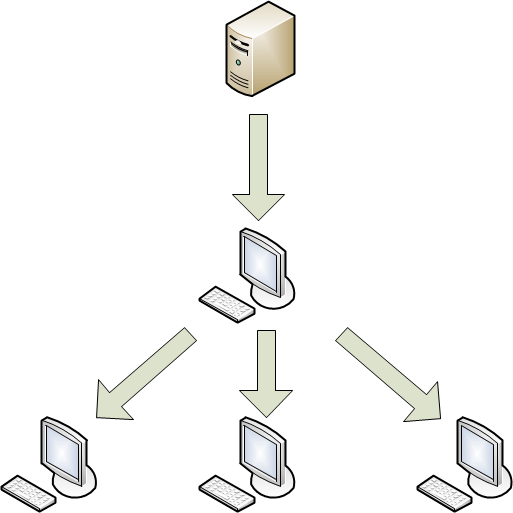
Distribución de actualizaciones a través de un equipo local
Si es necesario, edite la configuración de la tarea de actualización en la ventana Actualización:
- Para desactivar las actualizaciones de los módulos de la aplicación, desactive la casilla de verificación Actualizar módulos de aplicación.
- Para cambiar el origen de actualizaciones:
- Haga clic en Configuración.
Se abre la ventana Configuración: Actualización.
- Seleccione las casillas situadas junto a los orígenes de actualizaciones que desee utilizar.
- Para especificar otro origen de actualizaciones, haga clic en Agregar.
Se abre la ventana Origen de actualizaciones.
- Especifique la dirección web del origen de actualizaciones o la ruta a la carpeta local o de red que es un origen de actualizaciones y haga clic en Aceptar.
- Haga clic en Aceptar para guardar los cambios y cerrar la ventana Configuración: Actualización.
Análisis
De forma predeterminada, Kaspersky Endpoint Security utiliza el nivel de seguridad Recomendado, solicita al usuario que elija una acción al detectar un objeto infectado tras el análisis y analiza los siguientes objetos:
- Todas las unidades extraíbles
- Todas las unidades internas
- Todas las unidades de red
- Memoria
Si es necesario, edite la configuración de Análisis de la ventana Análisis:
- Seleccione uno de los niveles de seguridad predefinidos o personalice la configuración de seguridad.
- Especifique las acciones que Kaspersky Endpoint Security debe ejecutar al detectar un objeto infectado.
- Defina una cobertura del análisis.
Paso 3. Definir cómo seleccionar los equipos cliente para los que se creará la tarea
Nota: Este paso no es relevante para tareas locales o de grupo.
En la ventana Seleccionar a qué dispositivos se asignará la tarea, seleccione el método que desea usar para especificar los equipos cliente:
- Para seleccionar entre los equipos detectados en la red por el Servidor de administración, seleccione la opción Seleccionar dispositivos de red detectados por el Servidor de administración.
- Para especificar manualmente las direcciones IP de los equipos o importarlas desde un archivo, seleccione la opción Especificar direcciones de dispositivo manualmente o importar direcciones de la lista.
- Para crear una tarea para una selección de dispositivos basada en un criterio predefinido, seleccione la opción Asignar tarea a una selección de dispositivos.
- Para seleccionar equipos de un grupo de administración específico, seleccione la opción Asignar tarea a un grupo de administración.
Paso 4. Seleccionar equipos cliente
Nota: Este paso no es relevante para tareas locales o de grupo.
En la ventana que se abre (Seleccionar dispositivos, Selección de dispositivos, o Seleccionar grupo de administración, según la opción que haya seleccionado en el paso anterior), seleccione los equipos cliente, especifique las direcciones IP de los equipos, especifique una selección de equipos o seleccione un grupo de administración al que se aplicará la tarea.
Paso 5. Configurar la programación de tareas
- En la ventana Configurar programación de tareas, seleccione el modo de inicio en la lista desplegable Inicio programado.
- Si es necesario, configure una tarea programada para que se inicie automáticamente (especificando la fecha y hora de inicio de la tarea).
- Si desea ejecutar tareas que la aplicación no haya podido iniciar conforme a la programación (por ejemplo, porque el equipo se apagó a la hora programada), seleccione la casilla Ejecutar tareas no realizadas.
Kaspersky Endpoint Security iniciará la tarea una vez eliminado el impedimento para el inicio de la tarea.
- Si desea que Kaspersky Security Center determine automáticamente el intervalo entre los inicios de las tareas en distintos equipos, seleccione la casilla de verificación Usar el retraso aleatorio automáticamente para el inicio de tareas.
Esto ayuda a reducir la carga en el servidor de administración de Kaspersky Security Center.
- Para especificar el intervalo entre inicios de tareas en diferentes equipos manualmente, seleccione la casilla de verificación Usar el retraso aleatorio para el inicio de tareas con un intervalo de (min) y especifique el número de minutos.
Esto ayuda a reducir la carga en el servidor de administración de Kaspersky Security Center.
Paso 6. Especificar el nombre de la tarea
En el campo Nombre de la ventana Definir el nombre de la tarea, introduzca el nombre de la tarea que está creando.
Paso 7. Terminar de crear la tarea
En la ventana Finalizar la creación de tareas, realice lo siguiente:
- Si desea que la tarea se inicie en cuanto termine el asistente, seleccione la casilla de verificación Ejecutar la tarea cuando termine el asistente.
- Haga clic en Finalizar, pero no cierre el asistente.
[Topic 132173]
Iniciar y detener tareas manualmente
Las tareas programadas se inician y se detienen automáticamente de acuerdo con una programación. Sin embargo, puede iniciar una tarea manualmente en cualquier momento.
Nota: Las tareas solo se inician en un equipo cliente si se está ejecutando el Agente de red. Si el Agente de red deja de ejecutarse, se interrumpirán todas las tareas activas.
Iniciar y detener tareas manualmente
- Abra la lista de tareas que contiene la tarea que desea iniciar o detener.
- Seleccione la tarea que desea iniciar o detener.
- Puede iniciar o detener la tarea mediante alguna de las siguientes formas:
- Haga clic con el botón derecho para mostrar el menú contextual de la tarea y seleccione Iniciar o Detener.
- En el espacio de trabajo, haga clic en Iniciar o Detener.
- Haga clic con el botón derecho para mostrar el menú contextual de la tarea y elija Propiedades. En la ventana que se abre, haga clic en Iniciar o Detener.
[Topic 132179]
Importar y exportar tareas
Puede exportar tareas de grupo y tareas para un conjunto arbitrario de equipos a un archivo.
Exportar una tarea
- Seleccione la lista de tareas de la cual quiere exportar la tarea:
- Seleccione el grupo de administración y, a continuación, abra la pestaña Tareas.
- En el árbol de la consola, haga clic en Tareas.
- Haga clic derecho en la tarea que desea exportar y, en el menú de acceso directo de la tarea, elija Todas las tareas > Exportar.
- En la ventana Guardar como, especifique el nombre de archivo y la ubicación en la que se guardará la tarea exportada.
- Haga clic en Guardar.
Importar una tarea
- Seleccione la lista de tareas en la cual desea importar la tarea:
- Seleccione el grupo de administración y, a continuación, abra la pestaña Tareas.
- En el árbol de la consola, haga clic en Tareas.
- Importe la tarea de una de las siguientes maneras:
- En el menú de acceso directo de la lista de la tarea, seleccione Todas las tareas > Importación.
- Haga clic en Importar tarea desde archivo.
- En la ventana Abrir, especifique la ruta al archivo de tarea que desea importar.
- Haga clic en Abrir.
La tarea se muestra en la lista de tareas.
[Topic 135665]
Ver tareas
Puede ver la lista de tareas creadas para un equipo específico, para equipos de un grupo de administración específico o de la lista de todas las tareas no locales.
Ver las tareas de un grupo de administración específico
- Inicie la Consola de administración de Kaspersky Security Center.
- Expanda el nodo Servidor de administración <nombre del servidor>.
- En el árbol de la consola, haga clic en Dispositivos administrados.
- Seleccione el grupo de administración que contiene el equipo cliente requerido.
- En el espacio de trabajo, seleccione la pestaña Tareas.
Se mostrará la lista de tareas para equipos en el grupo de administración seleccionado.
Ver tareas locales
- Inicie la Consola de administración de Kaspersky Security Center.
- Expanda el nodo Servidor de administración <nombre del servidor>.
- En el árbol de la consola, haga clic en Dispositivos administrados.
- Seleccione el grupo de administración que contiene el equipo cliente requerido.
- En el espacio de trabajo, seleccione la pestaña Dispositivos.
- Seleccione el equipo de la lista de equipos cliente.
- Abra la ventana Propiedades: <nombre del equipo> de una de las siguientes formas:
- Haga doble clic en el nombre del equipo cliente.
- Haga clic con el botón derecho del ratón en el equipo cliente y elija Propiedades en el menú contextual.
- En la ventana Propiedades: <nombre del equipo> seleccione la sección Tareas.
En el espacio de trabajo de la derecha se mostrará la lista de tareas personalizadas y del sistema para el equipo cliente seleccionado.
Ver tareas no locales
- Inicie la Consola de administración de Kaspersky Security Center.
- Maximice el nodo Servidor de administración <nombre del servidor>.
- En el árbol de la consola, haga clic en Tareas.
Se mostrará la lista de tareas no locales creadas para equipos que pueden formar parte o no de los grupos de administración.
[Topic 132175]
Gestionar la configuración de tareas específicas
Ver la configuración de una tarea local
- Abra la lista de tareas locales.
- Seleccione una tarea de la lista y abra la configuración de la tarea de una de las siguientes formas:
- Haga doble clic en el nombre de la tarea.
- Haga clic derecho para mostrar el menú de acceso directo de la tarea y seleccione Propiedades.
Ver la configuración de una tarea de grupo
- Abra la lista de tareas de grupo de un grupo de administración.
- Seleccione una tarea de la lista y abra la configuración de la tarea de una de las siguientes formas:
- Haga doble clic en el nombre de la tarea.
- Haga clic derecho para mostrar el menú de acceso directo de la tarea y seleccione Propiedades.
- Haga clic en el enlace Configurar tarea en el espacio de trabajo.
Ver la configuración de una tarea no local
- Abra la lista de tareas no locales.
- Seleccione una tarea de la lista y abra la configuración de la tarea de una de las siguientes formas:
- Haga doble clic en el nombre de la tarea.
- Haga clic derecho para mostrar el menú de acceso directo de la tarea y seleccione Propiedades.
- Haga clic en el enlace Configurar tarea en el espacio de trabajo.
Para obtener más información sobre las tareas, consulte la Ayuda de Kaspersky Security Center.
Tareas locales, tareas de grupo o tareas para un conjunto arbitrario de equipos
Administrar la configuración de la tarea Agregar clave
- Abra la ventana con la configuración de la tarea Agregar clave.
- Seleccione la sección Activación de la aplicación.
- Si es necesario, agregue otra clave de una de las siguientes formas:
- Para seleccionar un código de activación o una clave de entre los códigos de activación agregados al almacenamiento de Kaspersky Security Center, siga los pasos indicados a continuación:
- Seleccione la opción Clave o código de activación.
- Haga clic en Examinar.
Se abre la ventana Claves y códigos de activación en el almacén de Kaspersky Security Center.
- Seleccione una clave o código de activación.
- Haga clic en Aceptar.
- Para agregar un archivo de claves:
- Seleccione la opción Archivo clave.
- Haga clic en Agregar.
Se abre la ventana de selección de archivos.
- Seleccione un archivo de claves.
- Haga clic en Abrir.
Nota: La clave actual se eliminará cuando se agregue una clave distinta.
- Para agregar la clave especificada como clave de reserva, seleccione la casilla Agregar como clave de reserva.
La clave de reserva se activará cuando caduque la clave actual.
Nota: La fecha de caducidad de la clave de reserva debe ser posterior a la fecha de caducidad de la clave actual.
- Guarde los cambios de una de las siguientes formas:
- Haga clic en Aplicar para permanecer en la ventana Propiedades: <nombre de la tarea> tras guardar los cambios.
- Haga clic en Aceptar para cerrar la ventana Propiedades: <nombre de la tarea> tras guardar los cambios.
Administrar la configuración de la tarea de análisis
- Abra la ventana con la configuración de la tarea de Análisis.
- Seleccione la sección Análisis.
- Para cambiar el nivel de seguridad con el que Kaspersky Endpoint Security ejecuta la tarea de análisis, realice una de las siguientes acciones en la sección Nivel de seguridad:
- Si es necesario, en la sección Acción, seleccione la acción que Kaspersky Endpoint Security deberá realizar cuando se detecte un objeto infectado.
- Para especificar una cobertura del análisis, en la sección Cobertura del análisis, haga clic en Configuración y haga lo siguiente en la ventana Cobertura del análisis que se abre:
- Si desea que Kaspersky Endpoint Security analice todas las unidades extraíbles, seleccione la casilla Todas las unidades extraíbles.
- Si desea que Kaspersky Endpoint Security analice todas las unidades internas, seleccione la casilla Todas las unidades internas.
- Si desea que Kaspersky Endpoint Security analice todas las unidades de red, seleccione la casilla Todas las unidades de red.
- Si desea que Kaspersky Endpoint Security analice la memoria del equipo, seleccione la casilla de verificación Memoria.
- Si desea que Kaspersky Endpoint Security analice otros archivos o carpetas, haga clic en Agregar y especifique un archivo, una carpeta o una máscara de un nombre de archivo o carpeta.
- Haga clic en Aceptar para guardar los cambios y cerrar la ventana Cobertura del análisis.
- Guarde los cambios de una de las siguientes formas:
- Haga clic en Aplicar para permanecer en la ventana Propiedades: <nombre de la tarea> tras guardar los cambios.
- Haga clic en Aceptar para cerrar la ventana Propiedades: <nombre de la tarea> tras guardar los cambios.
Administrar la configuración de la tarea de actualización
- Abra la ventana con la configuración de la tarea Actualización.
- Seleccione la sección Actualización.
- Si desea que Kaspersky Endpoint Security actualice los módulos de la aplicación junto con las bases de datos de esta, seleccione la casilla Actualizar módulos de aplicación.
- Para elegir un origen de actualizaciones:
- Haga clic en Configuración.
Se abre la ventana Configuración: Actualización.
- Especifique el origen de actualizaciones de una de las siguientes formas:
- Haga clic en Aceptar para guardar los cambios y cerrar la ventana Configuración: Actualización.
- Guarde los cambios de una de las siguientes formas:
- Haga clic en Aplicar para permanecer en la ventana Propiedades: <nombre de la tarea> tras guardar los cambios.
- Haga clic en Aceptar para cerrar la ventana Propiedades: <nombre de la tarea> tras guardar los cambios.
Solo para tareas locales
Administrar la configuración de la tarea de Protección frente a amenazas en archivos
- Abra la lista de tareas locales para un equipo cliente.
- En la lista de tareas locales, seleccione la tarea de Protección frente a amenazas en archivos y abra sus propiedades de una de las siguientes maneras:
- Haga doble clic en el nombre de la tarea.
- Haga clic derecho para mostrar el menú de acceso directo de la tarea y seleccione Propiedades.
- Haga clic en Propiedades.
- Seleccione la sección Protección frente a amenazas en archivos.
- Si es necesario, configure el siguiente ajuste:
- Active o desactive el componente Protección frente a amenazas en archivos en el equipo cliente.
- Para seleccionar uno de los niveles de seguridad predefinidos, utilice el control deslizante de la sección Nivel de seguridad.
- Para configurar el ajuste de seguridad manualmente, haga clic en Configuración y en la ventana Ajustes: Protección frente a amenazas en archivos que se abre, haga lo siguiente:
- En la pestaña General de la sección Tipos de archivos, seleccione aquellos que Kaspersky Endpoint Security deberá analizar cuando se abran, ejecuten o guarden.
- En la pestaña General de la sección Optimización, configure el ajuste del rendimiento del análisis y seleccione la tecnología de análisis.
- En la pestaña General de la sección Archivos compuestos, seleccione qué archivos compuestos deberán analizarse para detectar objetos y establezca una restricción para el análisis de objetos de gran tamaño.
- En la pestaña Cobertura de protección, especifique los archivos o carpetas que el componente Protección frente a amenazas en archivos deberá analizar.
De forma predeterminada, se analizarán todos los objetos ubicados en unidades extraíbles, internas y de red conectadas al equipo cliente. Puede agregar un objeto a la cobertura de protección, modificar un objeto de la lista, desactivar temporalmente el análisis de un objeto de la lista o quitar un objeto de la lista.
- En la pestaña Avanzado, en la sección Modo de análisis, seleccione el modo Protección frente a amenazas en archivos.
- En la pestaña Avanzado de la sección Pausar tarea, active o desactive la puesta en pausa programada del componente Protección frente a amenazas en archivos y configure la puesta en pausa automática de tareas conforme a la programación.
- En la pestaña Avanzado de la sección Analizador heurístico, configure el uso del Analizador heurístico mediante la Protección frente a amenazas en archivos.
- Haga clic en Aceptar para guardar los cambios y cerrar la ventana Ajustes: Protección frente a amenazas en archivos.
- En la sección Si se detecta un objeto malicioso, seleccione la acción que el componente Protección frente a amenazas en archivos realizará al detectar un objeto infectado.
- Guarde los cambios de una de las siguientes formas:
- Haga clic en Aplicar para permanecer en la ventana Propiedades: Protección frente a amenazas en archivos tras guardar los cambios.
- Haga clic en Aceptar para cerrar la ventana Propiedades: Protección frente a amenazas en archivos tras guardar los cambios.
Administrar la configuración de la tarea de Protección frente a amenazas web
- Abra la lista de tareas locales para un equipo cliente.
- En la lista de tareas locales, seleccione la tarea Protección frente a amenazas web y abra sus propiedades de una de las siguientes formas:
- Haga doble clic en el nombre de la tarea.
- Haga clic derecho para mostrar el menú de acceso directo de la tarea y seleccione Propiedades.
- Haga clic en Propiedades.
- Seleccione la sección Protección frente a amenazas web.
- Si es necesario, configure el siguiente ajuste:
- Active o desactive el componente Protección frente a amenazas web en el equipo cliente.
- Para seleccionar uno de los niveles de seguridad predefinidos, utilice el control deslizante de la sección Nivel de seguridad.
- Para configurar el ajuste de seguridad manualmente, haga clic en Configuración y en la ventana Ajustes: Protección frente a amenazas web que se abre, haga lo siguiente:
- En la sección Modo de análisis, active o desactive la comprobación de direcciones web con respecto a la base de datos de direcciones web maliciosas.
- En la sección Configuración de prevención de phishing, active o desactive la comprobación de direcciones web con respecto a la base de datos de direcciones web fraudulentas.
- En la sección Configuración de prevención de phishing, active o desactive el uso del Analizador heurístico para detectar vínculos fraudulentos.
- Haga clic en Aceptar para guardar los cambios y cerrar la ventana Ajustes: Protección frente a amenazas web.
- En la sección Si se detecta un objeto malicioso, seleccione la acción que el componente Protección frente a amenazas web realizará al detectar un objeto peligroso en el tráfico web.
- Guarde los cambios de una de las siguientes formas:
- Haga clic en Aplicar para permanecer en la ventana Propiedades: Protección frente a amenazas web tras guardar los cambios.
- Haga clic en Aceptar para cerrar la ventana Propiedades: Protección frente a amenazas web tras guardar los cambios.
Administrar la configuración de la tarea de Análisis rápido
- Abra la lista de tareas locales para un equipo cliente.
- En la lista de tareas locales, seleccione la tarea de Análisis rápido y abra sus propiedades de una de las siguientes formas:
- Haga doble clic en el nombre de la tarea.
- Haga clic derecho para mostrar el menú de acceso directo de la tarea y seleccione Propiedades.
- Haga clic en Propiedades.
- Seleccione la sección Análisis.
- Si es necesario, configure el siguiente ajuste:
- Para seleccionar uno de los niveles de seguridad predefinidos, utilice el control deslizante de la sección Nivel de seguridad.
- Para configurar el ajuste de seguridad manualmente, haga clic en Configuración y en la ventana Ajustes: Análisis que se abre, haga lo siguiente:
- En la pestaña General de la sección Tipos de archivos, seleccione los tipos de archivos que Kaspersky Endpoint Security deberá analizar.
- En la pestaña General de la sección Optimización, configure el rendimiento del análisis.
- En la pestaña General de la sección Archivos compuestos, seleccione qué archivos compuestos desea que Kaspersky Endpoint Security analice.
- En la pestaña Avanzado de la sección Configuración avanzada, configure el uso de la tecnología iSwift y el guardado de información sobre objetos detectados en las estadísticas de la aplicación.
- En la pestaña Avanzado de la sección Analizador heurístico, configure el uso del Analizador heurístico y seleccione el nivel de protección que el Analizador heurístico aplicará.
- Haga clic en Aceptar para guardar los cambios y cerrar la ventana Ajustes: Análisis.
- En la sección Acción, seleccione la acción que Kaspersky Endpoint Security realizará al detectar un objeto infectado.
- Para especificar una cobertura del análisis, en la sección Cobertura del análisis, haga clic en Configuración y haga lo siguiente en la ventana Cobertura del análisis que se abre:
- Si desea que Kaspersky Endpoint Security analice objetos de la lista predeterminada, seleccione la casilla que aparece junto a ese objeto.
- Si desea que Kaspersky Endpoint Security analice otros archivos o carpetas, haga clic en Agregar y especifique un archivo, una carpeta o una máscara de un nombre de archivo o carpeta.
- Haga clic en Aceptar para guardar los cambios y cerrar la ventana Cobertura del análisis.
- Guarde los cambios de una de las siguientes formas:
- Haga clic en Aplicar para permanecer en la ventana Propiedades: Análisis rápido tras guardar los cambios.
- Haga clic en Aceptar para cerrar la ventana Propiedades: Análisis rápido tras guardar los cambios.
Administrar la configuración de la tarea de Análisis completo
- Abra la lista de tareas locales para un equipo cliente.
- En la lista de tareas locales, seleccione la tarea de Análisis completo y abra sus propiedades de una de las siguientes formas:
- Haga doble clic en el nombre de la tarea.
- Haga clic derecho para mostrar el menú de acceso directo de la tarea y seleccione Propiedades.
- Haga clic en Propiedades.
- Seleccione la sección Análisis.
- Si es necesario, configure el siguiente ajuste:
- Para seleccionar uno de los niveles de seguridad predefinidos, utilice el control deslizante de la sección Nivel de seguridad.
- Para configurar el ajuste de seguridad manualmente, haga clic en Configuración y en la ventana Ajustes: Análisis que se abre, haga lo siguiente:
- En la pestaña General de la sección Tipos de archivos, seleccione los tipos de archivos que Kaspersky Endpoint Security deberá analizar.
- En la pestaña General de la sección Optimización, configure el rendimiento del análisis.
- En la pestaña General de la sección Archivos compuestos, seleccione qué archivos compuestos desea que Kaspersky Endpoint Security analice.
- En la pestaña Avanzado de la sección Configuración avanzada, configure el uso de la tecnología iSwift y el guardado de información sobre objetos detectados en las estadísticas de la aplicación.
- En la pestaña Avanzado de la sección Analizador heurístico, configure el uso del Analizador heurístico y seleccione el nivel de protección que el Analizador heurístico aplicará.
- Haga clic en Aceptar para guardar los cambios y cerrar la ventana Ajustes: Análisis.
- En la sección Acción, seleccione la acción que Kaspersky Endpoint Security realizará al detectar un objeto infectado.
- Para especificar una cobertura del análisis, en la sección Cobertura del análisis, haga clic en Configuración y haga lo siguiente en la ventana Cobertura del análisis que se abre:
- Si desea que Kaspersky Endpoint Security analice objetos de la lista predeterminada, seleccione la casilla que aparece junto a ese objeto.
- Si desea que Kaspersky Endpoint Security analice otros archivos o carpetas, haga clic en Agregar y especifique un archivo, una carpeta o una máscara de un nombre de archivo o carpeta.
- Haga clic en Aceptar para guardar los cambios y cerrar la ventana Cobertura del análisis.
- Guarde los cambios de una de las siguientes formas:
- Haga clic en Aplicar para permanecer en la ventana Propiedades: Análisis completo tras guardar los cambios.
- Haga clic en Aceptar para cerrar la ventana Propiedades: Análisis completo tras guardar los cambios.
Administrar la configuración de la tarea de Análisis personalizado
- Abra la lista de tareas locales para un equipo cliente.
- En la lista de tareas locales, seleccione la tarea de Análisis personalizado y abra sus propiedades de una de las siguientes formas:
- Haga doble clic en el nombre de la tarea.
- Haga clic derecho para mostrar el menú de acceso directo de la tarea y seleccione Propiedades.
- Haga clic en Propiedades.
- Seleccione la sección Análisis.
- Si es necesario, configure el siguiente ajuste:
- Para seleccionar uno de los niveles de seguridad predefinidos, utilice el control deslizante de la sección Nivel de seguridad.
- Para configurar el ajuste de seguridad manualmente, haga clic en Configuración y en la ventana Ajustes: Análisis que se abre, haga lo siguiente:
- En la pestaña General de la sección Tipos de archivos, seleccione los tipos de archivos que Kaspersky Endpoint Security deberá analizar.
- En la pestaña General de la sección Optimización, configure el rendimiento del análisis.
- En la pestaña General de la sección Archivos compuestos, seleccione qué archivos compuestos desea que Kaspersky Endpoint Security analice.
- En la pestaña Avanzado de la sección Configuración avanzada, configure el uso de la tecnología iSwift y el guardado de información sobre objetos detectados en las estadísticas de la aplicación.
- En la pestaña Avanzado de la sección Analizador heurístico, configure el uso del Analizador heurístico y seleccione el nivel de protección que el Analizador heurístico aplicará.
- Haga clic en Aceptar para guardar los cambios y cerrar la ventana Ajustes: Análisis.
- En la sección Acción, seleccione la acción que Kaspersky Endpoint Security realizará al detectar un objeto infectado.
- Para especificar una cobertura del análisis, en la sección Cobertura del análisis, haga clic en Configuración y haga lo siguiente en la ventana Cobertura del análisis que se abre:
- Haga clic en Agregar y especifique un archivo, carpeta o máscara de un archivo o carpeta.
- Haga clic en Aceptar para guardar los cambios y cerrar la ventana Cobertura del análisis.
- Guarde los cambios de una de las siguientes formas:
- Haga clic en Aplicar para permanecer en la ventana Propiedades: Análisis personalizado tras guardar los cambios.
- Haga clic en Aceptar para cerrar la ventana Propiedades: Análisis personalizado tras guardar los cambios.
Administrar la configuración de la tarea de Protección frente a amenazas en la red
- Abra la lista de tareas locales para un equipo cliente.
- En la lista de tareas locales, seleccione la tarea Protección frente a amenazas en la red y abra sus propiedades de una de las siguientes formas:
- Haga doble clic en el nombre de la tarea.
- Haga clic derecho para mostrar el menú de acceso directo de la tarea y seleccione Propiedades.
- Haga clic en Propiedades.
- Seleccione la sección Protección frente a amenazas en la red.
- Si es necesario, configure el siguiente ajuste:
- Active o desactive el componente Protección frente a amenazas en la red en el equipo cliente.
- En la sección Ajustes de Protección frente a amenazas en la red, marque o desmarque la casilla de verificación Bloquear los equipos atacantes durante <valor> min y especifique el valor.
- También puede especificar las direcciones IP de los equipos cuya actividad de red no se bloqueará. Para ello, siga estos pasos:
- Haga clic en Exclusiones.
Se abre la ventana Exclusiones.
- Haga clic en Agregar.
Se abre la ventana Dirección IP.
- Especifique la dirección IP del equipo cuya actividad de red no se bloqueará y haga clic en Aceptar.
- Haga clic en Aceptar para guardar los cambios y cerrar la ventana Exclusiones.
- Guarde los cambios de una de las siguientes formas:
- Haga clic en Aplicar para permanecer en la ventana Propiedades: Protección frente a amenazas en la red tras guardar los cambios.
- Haga clic en Aceptar para cerrar la ventana Propiedades: Protección frente a amenazas en la red tras guardar los cambios.
[Topic 132177]
Crear y administrar directivas
Esta sección contiene información sobre cómo crear y configurar directivas para Kaspersky Endpoint Security.
Una directiva determina la configuración de una aplicación y administra la capacidad de configurar esa aplicación en equipos de un grupo de administración. Es necesario crear una directiva individual para cada aplicación. Puede crear un número ilimitado de directivas para las aplicaciones instaladas en los equipos de cada grupo de administración, pero solo se podrá aplicar una directiva a cada aplicación cada vez dentro de un grupo de administración.
Nota: A la hora de crear y configurar una directiva, puede impedir o permitir que se introduzcan cambios en cada grupo de ajustes de las directivas mediante los botones  y
y  .
.
Puede realizar las siguientes acciones en las tareas personalizadas:
- Crear directivas
- Configurar directivas
- Copiar o mover directivas de un grupo a otro
- Eliminar directivas.
- Cambiar el estado de las directivas
- Exportar directivas a un archivo
- Importar directivas desde un archivo
Para obtener información detallada sobre las directivas de Kaspersky Security Center, consulte la Ayuda de Kaspersky Security Center.
Principio de la página
[Topic 127751]
Crear una directiva
Esta sección contiene instrucciones sobre cómo iniciar el Asistente para una nueva directiva a fin de crear una directiva.
Crear una directiva desde la carpeta de un grupo de administración
- Inicie la Consola de administración de Kaspersky Security Center.
- Expanda el nodo Servidor de administración <nombre del servidor>.
- En el árbol de la consola, haga clic en Dispositivos administrados.
- Seleccione el grupo de administración que contiene el equipo cliente requerido.
- En el espacio de trabajo, seleccione la pestaña Directivas y haga clic en Nueva directiva.
Se abrirá el Asistente para una nueva directiva.
- Siga los pasos del Asistente para una nueva directiva para crear una directiva.
Crear una directiva desde la carpeta Directivas
- Inicie la Consola de administración de Kaspersky Security Center.
- Expanda el nodo Servidor de administración <nombre del servidor>.
- En el árbol de la consola, haga clic en Directivas.
- En el espacio de trabajo, haga clic en Nueva directiva.
Se abrirá el Asistente para una nueva directiva.
- Siga los pasos del Asistente para una nueva directiva para crear una directiva.
Para continuar al siguiente paso del asistente, haga clic en Siguiente. Para volver al paso anterior del asistente, haga clic en  . Para salir del asistente en cualquier paso, haga clic en Cancelar.
. Para salir del asistente en cualquier paso, haga clic en Cancelar.
Nota: El aspecto de los botones puede variar en función de la versión de Windows.
Paso 1. Seleccionar una aplicación
En la lista de aplicaciones de la ventana Seleccione la aplicación para la que desea crear una directiva de grupo, seleccione Kaspersky Endpoint Security 11 for Mac.
Paso 2. Especificar el nombre de la directiva
- En el campo Nombre de la ventana Introducir nombre de directiva de grupo, especifique el nombre de la directiva que está creando. No se admiten los siguientes símbolos en el nombre:
“ * < : > ? \ |. - Seleccione la casilla de verificación Usar configuración de directivas para una versión anterior de la aplicación si desea importar los ajustes de una directiva existente de Kaspersky Endpoint Security en una nueva directiva.
Paso 3. Especificar configuración de protección
En la ventana Protección, configure los siguientes ajustes si es necesario:
Paso 4. Configurar los ajustes de Protección frente a amenazas en archivos
En la ventana Protección frente a amenazas en archivos, haga lo siguiente si es necesario:
Paso 5. Configurar los ajustes de Protección frente a amenazas web
En la ventana Protección frente a amenazas web, haga lo siguiente si es necesario:
Paso 6. Configurar los ajustes de Protección frente a amenazas en la red
En la ventana Protección frente a amenazas en la red, haga lo siguiente si es necesario:
Paso 7. Configurar los ajustes de actualización
En la ventana Actualización, haga lo siguiente si es necesario:
- Active o desactive las actualizaciones de los módulos de la aplicación.
- Especifique los orígenes de actualización.
Paso 8. Configurar los ajustes de KSN
En la ventana KSN, haga lo siguiente si es necesario:
- Para leer el texto completo de la Declaración de recopilación de datos de KSN, haga clic en el botón Declaración de KSN.
- Vea la información sobre la infraestructura de KSN proporcionada por Kaspersky Security Center.
- Active o desactive el uso de Kaspersky Security Network.
- Active o desactive el modo KSN extendido.
- Active o desactive el uso del proxy de KSN.
- Active o desactive el uso de servidores de Kaspersky cuando el proxy de KSN no esté disponible.
Nota: El uso de Kaspersky Security Network y un proxy de KSN en equipos remotos solo está disponible si el Servidor de administración de Kaspersky Security Center se utiliza como el servidor proxy. Para obtener información detallada sobre las propiedades del Servidor de administración, consulte la Ayuda de Kaspersky Security Center.
Cuando Kaspersky Security Center utiliza una infraestructura de KSN Global y usted elige participar en Kaspersky Security Network en una configuración de directiva, las estadísticas de Kaspersky Endpoint Security de los equipos cliente a los que se aplica la directiva se envían automáticamente a Kaspersky para mejorar la protección de estos equipos.
Nota: Kaspersky no recibe, procesa ni almacena datos personales sin su consentimiento explícito.
Cuando Kaspersky Security Center utiliza una infraestructura de KSN Privada y usted elige participar en Kaspersky Security Network en una configuración de directiva, Kaspersky Endpoint Security no envía estadísticas de los equipos cliente a los que se aplica la directiva a Kaspersky.
Después de que se elimine o desactive una directiva, la configuración de KSN en un equipo cliente vuelve al estado original.
Paso 9. Configurar los ajustes de interacción del usuario
En la ventana Interacción con el usuario, configure los ajustes de interacción de Kaspersky Endpoint Security con el usuario del equipo cliente si es necesario.
Paso 10. Configurar las preferencias de conexión de red
En la ventana Red, haga lo siguiente si es necesario:
Paso 11. Configuración de los ajustes de Informes y copias de seguridad
En la ventana Informes y copias de seguridad, haga lo siguiente si es necesario:
- Configure los ajustes para la generación y el almacenamiento de informes.
- Configure los ajustes de almacenamiento de objetos en la Copia de seguridad.
Paso 12. Configurar codificación del disco de FileVault
En la ventana Cifrado de disco de FileVault, haga lo siguiente si es necesario:
Si la casilla de verificación Activar la administración de cifrado de disco de FileVault no está seleccionada, los usuarios con derechos de administrador pueden cifrar y descifrar sus discos de inicio de Mac desde las preferencias del sistema.
Si la casilla de verificación Activar la administración de cifrado de disco de FileVault y la opción Cifrar disco están seleccionadas, los usuarios con derechos de administrador no pueden descifrar el disco de inicio de sus Mac desde las preferencias del sistema.
Si la casilla de verificación Activar la administración de cifrado de disco de FileVault y la opción Descifrar disco están seleccionadas, los usuarios con derechos de administrador no pueden cifrar el disco de inicio de sus Mac desde las preferencias del sistema.
Paso 13. Configurar Control Web
En la ventana Control Web, haga lo siguiente si es necesario:
- Active o desactive el Control Web.
Nota: Si activa el Control Web para bloquear el acceso a recursos web peligrosos, Kaspersky Endpoint Security muestra la notificación Control Web está activado en el Centro de protección en el equipo remoto.
Kaspersky Endpoint Security muestra notificaciones cuando el usuario accede a recursos web bloqueados por Control Web en el equipo remoto si la casilla de verificación Comprobar conexiones seguras (HTTPS) está seleccionada en la ventana Red del Asistente para una nueva directiva.
- Agregue una nueva regla para Control Web haciendo clic en Agregar.
Puede introducir un nombre de regla, elegir si desea activar la regla, especificar un área de la regla al crear una lista de direcciones web específicas o al seleccionar categorías de sitio web y puede seleccionar una acción para que Kaspersky Endpoint Security realice cuando un usuario ingresa a un sitio web incluido en esta regla.
- Edite, elimine u organice reglas creadas en la lista.
El orden en el que se clasifican las reglas determina la prioridad de su aplicación en Kaspersky Endpoint Security.
Paso 14. Definir el grupo de administración al cual se aplicará la directiva
En la ventana Grupo de destino, haga clic en Examinar para seleccionar un grupo de administración al cual desea aplicar la directiva.
Paso 15. Seleccionar el estado de la directiva y completar su creación
En la ventana Crear una directiva de grupo para la aplicación, haga lo siguiente:
- Seleccione el estado que se asignará a la directiva:
- Directiva activa: La directiva se aplica al grupo de administración seleccionado.
- Directiva inactiva: No se aplica la directiva.
- Directiva fuera de la oficina: La directiva se aplica al grupo de administración seleccionado cuando los equipos se desconectan de la red corporativa.
Nota: Puede crear varias directivas para una aplicación en un grupo de administración, pero solo una puede estar activa.
Para obtener información detallada sobre los estados de las directivas, consulte la Ayuda de Kaspersky Security Center.
- Seleccione la casilla de verificación Abrir propiedades de directiva inmediatamente después de su creación si desea revisar la configuración de la directiva una vez creada.
- Haga clic en Finalizar para cerrar el Asistente para una nueva directiva.
La directiva que ha creado aparecerá en la pestaña Directivas del espacio de trabajo del grupo de administración correspondiente. La directiva se aplica a los equipos cliente tras la primera sincronización con el Servidor de administración.
Puede editar los ajustes de la directiva que ha creado. También puede impedir o permitir que se realicen cambios en cada grupo de configuración desde un equipo cliente mediante los botones  y
y  para cada grupo de configuración. El botón
para cada grupo de configuración. El botón  situado junto a un grupo de configuración indica que el usuario de un equipo cliente no tiene permiso para editar estos ajustes en el equipo del usuario. El botón
situado junto a un grupo de configuración indica que el usuario de un equipo cliente no tiene permiso para editar estos ajustes en el equipo del usuario. El botón  situado junto a un grupo de configuración indica que el usuario de un equipo cliente tiene permiso para editar estos ajustes en el equipo del usuario.
situado junto a un grupo de configuración indica que el usuario de un equipo cliente tiene permiso para editar estos ajustes en el equipo del usuario.
Principio de la página
[Topic 127752]
Ver la lista de directivas
Puede crear un número ilimitado de directivas para las aplicaciones instaladas en los equipos de cada grupo de administración, pero solo se podrá aplicar una directiva a cada aplicación cada vez dentro de un grupo de administración.
Ver la lista de directivas de un grupo de administración
- Inicie la Consola de administración de Kaspersky Security Center.
- Expanda el nodo Servidor de administración <nombre del servidor>.
- En el árbol de la consola, haga clic en Dispositivos administrados.
- Seleccione el grupo de administración que contiene el equipo cliente requerido.
- En el espacio de trabajo, seleccione la pestaña Directivas.
Se muestra la lista de directivas.
[Topic 127782]
Configurar los ajustes de la directiva
Puede realizar cambios en la directiva que creó en Kaspersky Security Center e impedir que se modifique su configuración en las directivas de subgrupos y tareas.
La configuración de directivas de Kaspersky Endpoint Security incluye la configuración de aplicaciones y de tareas.
Configurar los ajustes de la directiva
- Inicie la Consola de administración de Kaspersky Security Center.
- Expanda el nodo Servidor de administración <nombre del servidor>.
- En el árbol de la consola, haga clic en Dispositivos administrados.
- En el espacio de trabajo, seleccione la pestaña Directivas.
- Haga clic derecho en la directiva que desea configurar y seleccione Propiedades.
- En la ventana Propiedades: <nombre de directiva>, configure los ajustes de la directiva:
- En la sección Protección frente a amenazas básicas
Configurar el siguiente ajuste de Protección frente a amenazas en archivos
- Active o desactive el componente Protección frente a amenazas en archivos.
- Seleccione uno de los niveles de seguridad predefinidos o configure los ajustes de seguridad manualmente.
- Seleccione la acción que se realizará cuando se detecte un objeto malicioso.
Configurar el siguiente ajuste de Protección frente a amenazas web
- Active o desactive el componente Protección frente a amenazas web.
- Seleccione uno de los niveles de seguridad predefinidos o configure los ajustes de seguridad manualmente.
- Active o desactive la comprobación de direcciones web con respecto a la base de datos de direcciones web maliciosas.
- Configure los ajustes de prevención de phishing.
- Agregue las direcciones de confianza cuyo tráfico no analizará el componente Protección frente a amenazas web.
- Seleccione la acción que se realizará cuando se detecte un objeto malicioso en el tráfico web.
Configurar el siguiente ajuste de Protección frente a amenazas en la red
- Active o desactive el componente Protección frente a amenazas en la red.
- Configure el ajuste de Protección frente a amenazas en la red.
- Especifique las direcciones IP de los equipos cuya actividad de red no se bloqueará.
- En la sección Protección frente a amenazas avanzadas
Configurar el siguiente ajuste de KSN
- Para leer el texto completo de la Declaración de recopilación de datos de KSN, haga clic en Declaración de KSN.
- Active o desactive el uso de Kaspersky Security Network.
- Active o desactive el modo KSN extendido.
- Active o desactive el uso del proxy de KSN.
- Active o desactive el uso de servidores de Kaspersky cuando el proxy de KSN no esté disponible.
Nota: El uso de Kaspersky Security Network y un proxy de KSN en equipos remotos solo está disponible si el Servidor de administración de Kaspersky Security Center se utiliza como el servidor proxy. Para obtener información detallada sobre las propiedades del Servidor de administración, consulte la Ayuda de Kaspersky Security Center.
- En la sección Controles de seguridad
Configurar el siguiente ajuste de Control Web
- Active o desactive el Control Web.
- Agregue una nueva regla para Control Web haciendo clic en Agregar.
- Edite, elimine u organice reglas creadas en la lista.
- En la sección Cifrado de datos
Configurar el siguiente ajuste del cifrado de disco de FileVault
- Active o desactive la administración de cifrado de disco de FileVault para los equipos cliente.
- Cifre o descifre el disco de inicio en los equipos cliente.
Si la casilla de verificación Activar la administración de cifrado de disco de FileVault no está seleccionada, los usuarios con derechos de administrador pueden cifrar y descifrar sus discos de inicio de Mac desde las preferencias del sistema.
Si la casilla de verificación Activar la administración de cifrado de disco de FileVault y la opción Cifrar disco están seleccionadas, los usuarios con derechos de administrador no pueden descifrar el disco de inicio de sus Mac desde las preferencias del sistema.
Si la casilla de verificación Activar la administración de cifrado de disco de FileVault y la opción Descifrar disco están seleccionadas, los usuarios con derechos de administrador no pueden cifrar el disco de inicio de sus Mac desde las preferencias del sistema.
- En la sección Actualización
Configurar el siguiente ajuste de Actualización
- Active o desactive las actualizaciones de los módulos de aplicación.
- Especifique los orígenes de actualización.
- En la sección Ajustes adicionales
Configurar el siguiente ajuste de protección
- Active o desactive la protección en tiempo real del equipo cliente.
- Active o desactive el inicio de Kaspersky Endpoint Security cuando se inicie el equipo cliente.
- Configurar la Zona de confianza.
- Configurar las Aplicaciones de confianza.
- Seleccione los tipos de objetos que se detectarán.
- Active o desactive el inicio de las tareas programadas cuando el equipo funcione con batería.
Configurar el siguiente ajuste de red
- Active o desactive el uso de un servidor proxy.
- Especifique la dirección del servidor proxy.
- Active o desactive el uso de un servidor proxy para direcciones locales.
- Especifique el nombre de usuario y la contraseña para la autenticación del servidor proxy.
- Active o desactive el análisis del tráfico HTTPS entrante y saliente.
- Configure los puertos supervisados.
Configurar los siguientes ajustes de Informes y copias de seguridad
- Active o desactive el guardado de eventos no críticos en el informe.
- Active o desactive el guardado de eventos recientes solamente.
- Active o desactive la eliminación de eventos tras el período especificado.
- Especifique el período de almacenamiento de eventos.
- Active o desactive la eliminación de objetos de la Copia de seguridad tras el período especificado.
- Especifique el período de almacenamiento de objetos en la Copia de seguridad.
Configurar el siguiente ajuste de interacción con el usuario
- Active o desactive las notificaciones de eventos.
- Seleccione la forma en la que Kaspersky Endpoint Security notificará los eventos al usuario.
- Active o desactive la visualización del icono de Kaspersky Endpoint Security en la barra de menús.
- Active o desactive la visualización del elemento Salir en el menú de acceso directo del icono de Kaspersky Endpoint Security del equipo cliente.
- Seleccione el idioma utilizado para mostrar los eventos de Kaspersky Security Center.
- Configure los ajustes de Kaspersky Endpoint Security disponibles para los usuarios del equipo cliente.
- Haga clic en Aceptar para guardar los cambios y cerrar la ventana de propiedades de la directiva.
Principio de la página
[Topic 127777]
Cambiar el estado de una directiva
Un estado de directiva define el funcionamiento de una directiva. La directiva puede tener los estados activa, ausente o inactiva. Puede cambiar el estado de la directiva en la configuración de directivas.
Cambiar el estado de una directiva
- Inicie la Consola de administración de Kaspersky Security Center.
- Expanda el nodo Servidor de administración <nombre del servidor>.
- En el árbol de la consola, haga clic en Dispositivos administrados.
- Seleccione el grupo de administración que contiene el equipo cliente requerido.
- En el espacio de trabajo, seleccione la pestaña Directivas.
- Haga clic derecho en la directiva cuyo estado quiere modificar y elija Propiedades en el menú contextual.
- En la ventana Propiedades: <nombre de la directiva>, seleccione la sección General.
- En la sección Estado de la directiva, seleccione uno de los siguientes estados de directivas:
- Directiva activa. La directiva se aplica siempre al grupo de administración seleccionado.
- Directiva fuera de la oficina. La directiva se aplica al grupo de administración seleccionado cuando los equipos cliente se desconectan de la red corporativa.
- Directiva inactiva. La directiva no se aplica al grupo de administración seleccionado.
- Haga clic en Aceptar para guardar los cambios y cerrar la ventana Propiedades: <nombre de la directiva>.
[Topic 127780]
Exportación de una directiva a un archivo KLP
Puede exportar una directiva personalizada a un archivo para usarla en otro Servidor de administración.
Exportación de una directiva a un archivo KLP
- Inicie la Consola de administración de Kaspersky Security Center.
- Expanda el nodo Servidor de administración <nombre del servidor>.
- En el árbol de la consola, haga clic en Dispositivos administrados.
- Seleccione el grupo de administración que contiene el equipo cliente requerido.
- En el espacio de trabajo, seleccione la pestaña Directivas.
- Haga clic con el botón derecho del ratón en la directiva para mostrar su menú contextual y elegir Exportar.
Se abre la ventana Guardar como.
- Seleccione la carpeta en la cual quiere guardar el archivo KLP de la directiva.
- Especifique el nombre de archivo.
- Haga clic en Guardar para guardar el archivo en la carpeta seleccionada.
[Topic 127783]
Importar una directiva desde un archivo KLP
Puede importar una directiva existente con una configuración predefinida desde un archivo.
Importar una directiva desde un archivo KLP
- Inicie la Consola de administración de Kaspersky Security Center.
- Expanda el nodo Servidor de administración <nombre del servidor>.
- En el árbol de la consola, haga clic en Dispositivos administrados.
- Seleccione el grupo de administración que contiene el equipo cliente requerido.
- En el espacio de trabajo, seleccione la pestaña Directivas.
- Abra la ventana de selección de archivos de una de estas maneras:
- Haciendo clic en el botón Importar directiva desde archivo.
- Haciendo clic con el botón derecho del ratón en un área vacía del espacio de trabajo para abrir el menú contextual y seleccionando el elemento Importar.
- Seleccione un archivo KLP con una directiva y haga clic en Abrir.
La directiva importada se agregará a la lista de directivas del espacio de trabajo.
[Topic 127781]
Crear y administrar perfiles de directivas
Un perfil de directiva es un conjunto de ajustes variables para una directiva, que se activa en un equipo cliente cuando se cumplen las condiciones específicas. La activación de un perfil modifica los ajustes de la directiva que estén activos en el dispositivo cuando se activa el perfil de directiva.
Crear un perfil de directiva
- En el árbol de la consola, seleccione el grupo de administración para el que desea crear un perfil de directiva.
- En el espacio de trabajo, seleccione la pestaña Directivas.
- Siga uno de los procedimientos siguientes para abrir las propiedades de la directiva para la que desea crear un perfil:
- Haga doble clic en el nombre de la directiva.
- Haga doble clic con el botón derecho del ratón en el nombre de la directiva para mostrar el menú contextual y elija Propiedades.
- Haga clic en el vínculo Configurar directiva.
- En la ventana Propiedades: <nombre de directiva>, seleccione la sección Perfiles de directiva.
- En el espacio de trabajo, haga clic en Agregar.
- En la ventana Asignación de perfiles de directiva, lea la información sobre directivas y haga clic en el botón Siguiente.
Si no desea que se muestre esta ventana cuando cree nuevos perfiles de directiva, seleccione la casilla de verificación No mostrar esta ventana otra vez antes de hacer clic en el botón Siguiente.
- En la ventana Nombre de perfil de directiva, configure el perfil de directiva:
- Haga clic en Finalizar.
- Si ha seleccionado la casilla de verificación Después de cerrar el nuevo asistente de perfiles de directivas, proceda a configurar la regla de activación de perfiles de directivas, realice los pasos que indica el asistente de regla de activación de perfil de directiva.
El perfil de directiva que ha creado se muestra en la sección Perfiles de directiva en la ventana Propiedades: <nombre de directiva>.
Crear una regla de activación del perfil de directiva
- En el árbol de la consola, seleccione el grupo de administración para el que desea crear una regla de activación del perfil de directiva.
- En el espacio de trabajo, seleccione la pestaña Directivas.
- Realice alguna de las siguientes acciones para abrir las propiedades de la directiva:
- Haga doble clic en el nombre de la directiva.
- Haga doble clic con el botón derecho del ratón en el nombre de la directiva para mostrar el menú contextual y elija Propiedades.
- Haga clic en el vínculo Configurar directiva.
- En la ventana Propiedades: <nombre de directiva>, seleccione la sección Perfiles de directiva.
- En el espacio de trabajo, seleccione el perfil de directiva para la que desea crear una regla de activación y haga clic en Propiedades.
Se abre la ventana Propiedades: <nombre del perfil de directiva>.
- Seleccione la sección Reglas de activación.
- En el espacio de trabajo, haga clic en Agregar.
Se inicia el asistente de regla de activación de perfil de directiva.
Siga los pasos que indica este asistente.
Modificar un perfil de directiva
- En el árbol de la consola, seleccione el grupo de administración en el que desea modificar un perfil de directiva.
- En el espacio de trabajo, seleccione la pestaña Directivas.
- Siga uno de los procedimientos siguientes para abrir las propiedades de la directiva para la que desea modificar un perfil:
- Haga doble clic en el nombre de la directiva.
- Haga doble clic con el botón derecho del ratón en el nombre de la directiva para mostrar el menú contextual y elija Propiedades.
- Haga clic en el vínculo Configurar directiva.
- En la ventana Propiedades: <nombre de directiva>, seleccione la sección Perfiles de directiva.
- En el espacio de trabajo, seleccione el perfil de directiva que desea modificar y haga clic en Propiedades.
Se abre la ventana Propiedades: <nombre del perfil de directiva>.
- Configure el perfil si es necesario:
- En la sección General, modifique el nombre del perfil, o actívelo o desactívelo marcando o desmarcando la casilla de verificación Activar perfil.
- En la sección Reglas de activación, cree, edite o elimine las reglas de activación.
- En la sección Dispositivos, elija los dispositivos a los que se aplica el perfil de directiva.
- Modifique los ajustes de directiva en las secciones relevantes.
- Haga clic en Aceptar.
Si el perfil de directiva está activo, los ajustes modificados se aplicarán cuando el equipo cliente se haya sincronizado con el Servidor de administración. Si el perfil de directiva está inactivo, se aplicarán tras activarse la regla de activación.
Modificar la prioridad de un perfil de directiva
- En el árbol de la consola, seleccione el grupo de administración para el que desea cambiar la prioridad de un perfil de directiva.
- En el espacio de trabajo, seleccione la pestaña Directivas.
- Siga uno de los procedimientos a continuación para abrir las propiedades de la directiva para la que desea cambiar la prioridad de un perfil de directiva:
- Haga doble clic en el nombre de la directiva.
- Haga doble clic con el botón derecho del ratón en el nombre de la directiva para mostrar el menú contextual y elija Propiedades.
- Haga clic en el vínculo Configurar directiva.
- En la ventana Propiedades: <nombre de directiva>, seleccione la sección Perfiles de directiva.
- En el espacio de trabajo, seleccione el perfil de directiva cuya prioridad desea modificar.
- Para aumentar o reducir la prioridad del perfil seleccionado, haga clic en los botones
 /
/ .
.
Suprimir un perfil de directiva
- En el árbol de la consola, seleccione el grupo de administración del que desea eliminar un perfil de directiva.
- En el espacio de trabajo, seleccione la pestaña Directivas.
- Siga uno de los procedimientos a continuación para abrir las propiedades de la directiva para la que desea eliminar un perfil:
- Haga doble clic en el nombre de la directiva.
- Haga doble clic con el botón derecho del ratón en el nombre de la directiva para mostrar el menú contextual y elija Propiedades.
- Haga clic en el vínculo Configurar directiva.
- En la ventana Propiedades: <nombre de directiva>, seleccione la sección Perfiles de directiva.
- En el espacio de trabajo, seleccione el perfil que desea eliminar y haga clic en el botón Eliminar.
Para obtener información detallada sobre los perfiles de directivas, consulte la Ayuda de Kaspersky Security Center.
Principio de la página
[Topic 133326]
Generar un informe sobre objetos detectados
Generar un informe sobre objetos detectados
- Inicie la Consola de administración de Kaspersky Security Center.
- Expanda el nodo Servidor de administración <nombre del servidor>.
- En el árbol de la consola, haga clic en Dispositivos administrados.
- Seleccione el grupo de administración que contiene el equipo cliente requerido.
- Seleccione la pestaña Dispositivos.
- Seleccione el equipo de la lista de equipos cliente.
- Haga clic derecho en el equipo seleccionado para abrir el menú contextual y elegir Todas las tareas > Ver el informe de amenazas.
Se abrirá el informe generado en una ventana del navegador.
Puede encontrar información sobre otras formas de generar un informe de objetos detectados por la aplicación en el equipo cliente en la Ayuda de Kaspersky Security Center.
Principio de la página
[Topic 127867]
Obtener una clave de recuperación para un disco cifrado
Si un usuario de un equipo cliente se olvida o pierde sus credenciales y no puede acceder a un disco cifrado, puede obtener una clave de recuperación.
Obtener una clave de recuperación
- Inicie la Consola de administración de Kaspersky Security Center.
- Maximice el nodo Servidor de administración <nombre del servidor>.
- En el árbol de la consola, seleccione la carpeta Avanzado, la subcarpeta Protección y cifrado de datos y, a continuación, la subcarpeta Dispositivos cifrados.
- En el espacio de trabajo, haga clic con el botón derecho en el dispositivo con el disco cifrado para mostrar el menú de acceso directo y seleccione Obtener clave de recuperación para macOS.
Se abrirá una ventana con la clave de recuperación.
- Guarde la clave de recuperación de cualquier manera conveniente.
Puede usar esta clave de recuperación en un equipo cliente para acceder al disco cifrado.
[Topic 194701]  . Para salir del asistente en cualquier paso, haga clic en Cancelar.
. Para salir del asistente en cualquier paso, haga clic en Cancelar. . Para salir del asistente en cualquier paso, haga clic en Cancelar.
. Para salir del asistente en cualquier paso, haga clic en Cancelar. . Para salir del asistente en cualquier paso, haga clic en Cancelar.
. Para salir del asistente en cualquier paso, haga clic en Cancelar. . Para salir del asistente en cualquier paso, haga clic en Cancelar.
. Para salir del asistente en cualquier paso, haga clic en Cancelar. y
y  .
. . Para salir del asistente en cualquier paso, haga clic en Cancelar.
. Para salir del asistente en cualquier paso, haga clic en Cancelar. y
y  para cada grupo de configuración. El botón
para cada grupo de configuración. El botón  situado junto a un grupo de configuración indica que el usuario de un equipo cliente no tiene permiso para editar estos ajustes en el equipo del usuario. El botón
situado junto a un grupo de configuración indica que el usuario de un equipo cliente no tiene permiso para editar estos ajustes en el equipo del usuario. El botón  situado junto a un grupo de configuración indica que el usuario de un equipo cliente tiene permiso para editar estos ajustes en el equipo del usuario.
situado junto a un grupo de configuración indica que el usuario de un equipo cliente tiene permiso para editar estos ajustes en el equipo del usuario.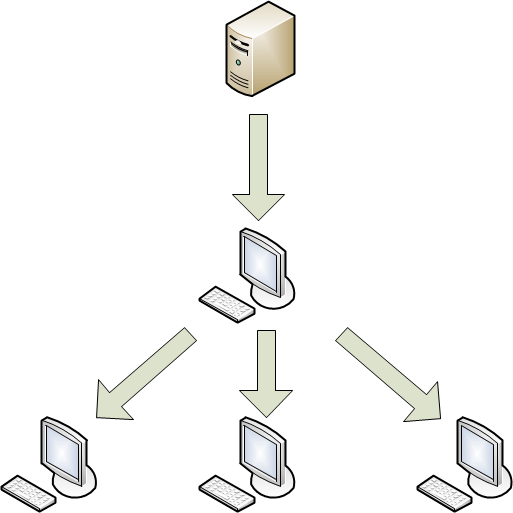
 /
/ .
.